На чтение 5 мин. Просмотров 13.2k. Опубликовано 03.09.2019
Intel Management Engine Interface – это встроенный драйвер, который активирует несколько специализированных/специализированных функций, доступных для вашей материнской платы. Вкратце, если эти драйверы работоспособны, вы можете удаленно управлять своим компьютером, даже если ваш компьютер выключен или не установлен с ОС. Конечно, базовая функциональность гораздо сложнее, но сегодня нас интересует, как исправить проблемы, связанные с механизмом IMEI.
Поэтому, если вы получили системную ошибку о том, что « Это устройство не может запуститься (код 10),
STATUS_DEVICE_POWER_FAILURE’ , следуйте приведенным ниже решениям по устранению неполадок. Обратите внимание, что все шаги, описанные ниже, совместимы с системой Windows 10, хотя аналогичные рекомендации можно соблюдать и применять для более старых версий Windows.
Содержание
- Как исправить ошибку Intel status_device_power_failure в Windows 10
- 1. Примените обновления Windows 10
- 2. Обновите драйверы
- 3. Удалите и переустановите драйверы вручную
- 4. Запустите сканирование системы
- 5. Обновить BIOS
Как исправить ошибку Intel status_device_power_failure в Windows 10
- Применить обновления Windows 10
- Обновите драйверы
- Удалить и вручную переустановить драйверы
- Запустите сканирование системы
- Обновить BIOS
1. Примените обновления Windows 10
Обновление системы может исправить проблемы, связанные с драйверами IMEI. Итак, вам нужно проверить, есть ли обновления, ожидающие вашего одобрения; если таковые имеются, вам нужно следовать подсказкам на экране и применять эти обновления как можно скорее. В этом отношении вы можете использовать эти шаги:
- На клавиатуре нажмите специальные клавиши Win + I .
-
Откроется окно Системные настройки .

- Оттуда выберите поле Обновление и безопасность .
- В следующем окне перейдите на вкладку Центр обновления Windows .
- Теперь, если доступно обновление, оно будет автоматически отображаться в главном окне.
- Примените эти обновления и в конце перезагрузите систему Windows 10.
Примечание . Если после получения и установки обновления системы вы получили сообщение об ошибке «Intel Management Engine Interface status_device_power_failure», вы можете удалить это исправление с вашего компьютера.
Вот как вы можете удалить недавно примененный патч прошивки для Windows 10:
- Перейдите в Центр обновления Windows из Системных настроек , как уже объяснено выше.
- Оттуда нажмите Дополнительно .
-
Прокрутите и найдите ссылку Просмотреть историю обновлений ; щелкните по нему

- Теперь все обновления Windows 10, которые были применены на вашем компьютере, будут перечислены там.
- Поэтому вы можете удалить определенный патч.
- Когда закончите, перезагрузите устройство и убедитесь, что ошибка IMEI все еще существует или нет.
ТАКЖЕ ЧИТАЙТЕ: Центр обновления Windows не работает в Windows 10 [Fix]
2. Обновите драйверы
Обычно возникает ошибка драйвера из-за проблем несовместимости системы. Таким образом, вы можете легко решить такие проблемы, обновив эти драйверы:
-
Откройте Диспетчер устройств на своем ПК: щелкните правой кнопкой мыши значок «Пуск» Windows и выберите пункт «Диспетчер устройств».

- В диспетчере устройств расширьте поле Системные устройства .
- Найдите запись Интерфейс Intel Management Engine .
- Щелкните правой кнопкой мыши интерфейс Intel Management Engine и выберите « обновить программное обеспечение драйвера ».
- Подождите, пока драйвер обновится и закройте окно в конце.
- Также перезагрузите ваше устройство.
- Это должно быть все.
Мы также рекомендуем TweakBit Driver Updater (100% безопасный и протестированный нами) для автоматической загрузки всех устаревших драйверов на ваш компьютер. Этот инструмент предотвратит потерю файлов и поможет вам избежать необратимого повреждения вашего ПК, вызванного загрузкой и установкой неправильных версий драйверов.
Отказ от ответственности: некоторые функции этого инструмента не являются бесплатными.
3. Удалите и переустановите драйверы вручную
Если обновление драйверов не является правильным решением для вас, то лучше будет удалить эти драйверы с вашего компьютера и вручную переустановить их после этого. Это должно решить проблемы несовместимости наряду с другими аналогичными проблемами, такими как внутренние поврежденные файлы. Вот то, что вам нужно следовать:
- Доступ к диспетчеру устройств, как вы это делали раньше.
- Расширьте системные устройства и щелкните правой кнопкой мыши интерфейс Intel Management Engine.
- Выберите «Удалить» и дождитесь завершения удаления. Вы также можете получить доступ к панели управления для удаления любых других связанных программ или файлов.
- После этого зайдите на официальный веб-сайт производителя и загрузите драйверы для интерфейса Intel Management Engine.
- Запустите исполняемый файл и следуйте инструкциям на экране для установки драйверов.
- Это должно быть все.
- ТАКЖЕ ПРОЧИТАЙТЕ: 5 лучших обновлений драйверов для Windows 10
4. Запустите сканирование системы
Общие ошибки могут быть автоматически исправлены с помощью встроенного средства устранения неполадок. Это средство устранения неполадок программного обеспечения, которое ищет проблемы в основной системе Windows. Если проблемы обнаружены, программа автоматически исправит все – вот что вам нужно сделать:
-
Откройте окно командной строки с повышенными привилегиями – щелкните правой кнопкой мыши значок «Пуск» Windows и в открывшемся списке выберите « Командная строка (администратор) ».

- Окно cmd будет отображаться на вашем компьютере.
- Там введите sfc/scannow и нажмите Enter.
- Будет начато сканирование системы – это может занять некоторое время, поэтому наберитесь терпения (в зависимости от того, сколько вещей сохранено на вашем компьютере).
- Перезагрузите устройство, когда закончите, и проверьте, решены ли проблемы.
5. Обновить BIOS
Если указанные выше действия по устранению неполадок не устраняют проблемы с драйвером интерфейса Intel Management Engine, попробуйте обновить BIOS. Теперь, в зависимости от вашего производителя и вашей конкретной материнской платы, вы можете завершить процесс обновления автоматически через интерфейс BIOS.
В противном случае вы должны загрузить обновления для вашей системы BIOS с официального сайта производителя. Надеемся, что это последнее решение также является методом, который устраняет неисправности IMEI.
- ТАКЖЕ ЧИТАЙТЕ: ПК не загружается после обновления BIOS? Вот как это исправить
Выводы
Это методы, которые должны помочь вам решить проблему с интерфейсом Intel Management Engine status_device_power_failure. Если вы все еще испытываете те же проблемы с Windows 10, не паникуйте; вернитесь сюда и используйте поле комментариев снизу для описания неисправности. После этого на основе предоставленной вами информации мы постараемся найти идеальное решение для вашей конкретной ситуации.
Примечание редактора . Этот пост был первоначально опубликован в декабре 2017 года и с тех пор был полностью переработан и обновлен для обеспечения свежести, точности и полноты.
Содержание
- Исправлена ошибка интерфейса Intel Engine Engine для Windows 10
- Как исправить ошибку Intel status_device_power_failure в Windows 10
- 1. Примените обновления Windows 10
- 2. Обновите драйверы
- 3. Удалите и переустановите драйверы вручную
- 4. Запустите сканирование системы
- 5. Обновить BIOS
- Код драйвера интерфейса Intel Management Engine 10 [решено]
- Попробуйте эти исправления по одному
- Что такое интерфейс Intel Management Engine (IMEI)?
- Метод 1: Центр обновления Windows
- Метод 2: переустановите драйвер вручную
- Метод 3. Обновление драйвер
- Ошибка 0x80240061 при установке драйвера интерфейса Intel Management Engine
- Что вызывает ошибку 0x80240061?
- Как исправить ошибку 0x80240061?
- A. Запуск средства устранения неполадок Центра обновления Windows
- Б. Использование драйвера и помощника по поддержке
- C. Установка драйвера MEI вручную
- D. Скрытие проблемного обновления
Исправлена ошибка интерфейса Intel Engine Engine для Windows 10
Intel Management Engine Interface – это встроенный драйвер, который активирует несколько специализированных/специализированных функций, доступных для вашей материнской платы. Вкратце, если эти драйверы работоспособны, вы можете удаленно управлять своим компьютером, даже если ваш компьютер выключен или не установлен с ОС. Конечно, базовая функциональность гораздо сложнее, но сегодня нас интересует, как исправить проблемы, связанные с механизмом IMEI.
Поэтому, если вы получили системную ошибку о том, что « Это устройство не может запуститься (код 10),
STATUS_DEVICE_POWER_FAILURE’ , следуйте приведенным ниже решениям по устранению неполадок. Обратите внимание, что все шаги, описанные ниже, совместимы с системой Windows 10, хотя аналогичные рекомендации можно соблюдать и применять для более старых версий Windows.
Как исправить ошибку Intel status_device_power_failure в Windows 10
- Применить обновления Windows 10
- Обновите драйверы
- Удалить и вручную переустановить драйверы
- Запустите сканирование системы
- Обновить BIOS
1. Примените обновления Windows 10
Обновление системы может исправить проблемы, связанные с драйверами IMEI. Итак, вам нужно проверить, есть ли обновления, ожидающие вашего одобрения; если таковые имеются, вам нужно следовать подсказкам на экране и применять эти обновления как можно скорее. В этом отношении вы можете использовать эти шаги:
- На клавиатуре нажмите специальные клавиши Win + I .
- Откроется окно Системные настройки .

- Оттуда выберите поле Обновление и безопасность .
- В следующем окне перейдите на вкладку Центр обновления Windows .
- Теперь, если доступно обновление, оно будет автоматически отображаться в главном окне.
- Примените эти обновления и в конце перезагрузите систему Windows 10.
Примечание . Если после получения и установки обновления системы вы получили сообщение об ошибке «Intel Management Engine Interface status_device_power_failure», вы можете удалить это исправление с вашего компьютера.
Вот как вы можете удалить недавно примененный патч прошивки для Windows 10:
- Перейдите в Центр обновления Windows из Системных настроек , как уже объяснено выше.
- Оттуда нажмите Дополнительно .
- Прокрутите и найдите ссылку Просмотреть историю обновлений ; щелкните по нему

- Теперь все обновления Windows 10, которые были применены на вашем компьютере, будут перечислены там.
- Поэтому вы можете удалить определенный патч.
- Когда закончите, перезагрузите устройство и убедитесь, что ошибка IMEI все еще существует или нет.
ТАКЖЕ ЧИТАЙТЕ: Центр обновления Windows не работает в Windows 10 [Fix]
2. Обновите драйверы
Обычно возникает ошибка драйвера из-за проблем несовместимости системы. Таким образом, вы можете легко решить такие проблемы, обновив эти драйверы:
- Откройте Диспетчер устройств на своем ПК: щелкните правой кнопкой мыши значок «Пуск» Windows и выберите пункт «Диспетчер устройств».

- В диспетчере устройств расширьте поле Системные устройства .
- Найдите запись Интерфейс Intel Management Engine .
- Щелкните правой кнопкой мыши интерфейс Intel Management Engine и выберите « обновить программное обеспечение драйвера ».
- Подождите, пока драйвер обновится и закройте окно в конце.
- Также перезагрузите ваше устройство.
- Это должно быть все.
Мы также рекомендуем TweakBit Driver Updater (100% безопасный и протестированный нами) для автоматической загрузки всех устаревших драйверов на ваш компьютер. Этот инструмент предотвратит потерю файлов и поможет вам избежать необратимого повреждения вашего ПК, вызванного загрузкой и установкой неправильных версий драйверов.
Отказ от ответственности: некоторые функции этого инструмента не являются бесплатными.
3. Удалите и переустановите драйверы вручную
Если обновление драйверов не является правильным решением для вас, то лучше будет удалить эти драйверы с вашего компьютера и вручную переустановить их после этого. Это должно решить проблемы несовместимости наряду с другими аналогичными проблемами, такими как внутренние поврежденные файлы. Вот то, что вам нужно следовать:
- Доступ к диспетчеру устройств, как вы это делали раньше.
- Расширьте системные устройства и щелкните правой кнопкой мыши интерфейс Intel Management Engine.
- Выберите «Удалить» и дождитесь завершения удаления. Вы также можете получить доступ к панели управления для удаления любых других связанных программ или файлов.
- После этого зайдите на официальный веб-сайт производителя и загрузите драйверы для интерфейса Intel Management Engine.
- Запустите исполняемый файл и следуйте инструкциям на экране для установки драйверов.
- Это должно быть все.
- ТАКЖЕ ПРОЧИТАЙТЕ: 5 лучших обновлений драйверов для Windows 10
4. Запустите сканирование системы
Общие ошибки могут быть автоматически исправлены с помощью встроенного средства устранения неполадок. Это средство устранения неполадок программного обеспечения, которое ищет проблемы в основной системе Windows. Если проблемы обнаружены, программа автоматически исправит все – вот что вам нужно сделать:
- Откройте окно командной строки с повышенными привилегиями – щелкните правой кнопкой мыши значок «Пуск» Windows и в открывшемся списке выберите « Командная строка (администратор) ».

- Окно cmd будет отображаться на вашем компьютере.
- Там введите sfc/scannow и нажмите Enter.
- Будет начато сканирование системы – это может занять некоторое время, поэтому наберитесь терпения (в зависимости от того, сколько вещей сохранено на вашем компьютере).
- Перезагрузите устройство, когда закончите, и проверьте, решены ли проблемы.
5. Обновить BIOS
Если указанные выше действия по устранению неполадок не устраняют проблемы с драйвером интерфейса Intel Management Engine, попробуйте обновить BIOS. Теперь, в зависимости от вашего производителя и вашей конкретной материнской платы, вы можете завершить процесс обновления автоматически через интерфейс BIOS.
В противном случае вы должны загрузить обновления для вашей системы BIOS с официального сайта производителя. Надеемся, что это последнее решение также является методом, который устраняет неисправности IMEI.
- ТАКЖЕ ЧИТАЙТЕ: ПК не загружается после обновления BIOS? Вот как это исправить
Выводы
Это методы, которые должны помочь вам решить проблему с интерфейсом Intel Management Engine status_device_power_failure. Если вы все еще испытываете те же проблемы с Windows 10, не паникуйте; вернитесь сюда и используйте поле комментариев снизу для описания неисправности. После этого на основе предоставленной вами информации мы постараемся найти идеальное решение для вашей конкретной ситуации.
Примечание редактора . Этот пост был первоначально опубликован в декабре 2017 года и с тех пор был полностью переработан и обновлен для обеспечения свежести, точности и полноты.
Источник
Если вы видите желтый восклицательный знак или вопросительный знак рядом с вашим Intel (R) Management Engine Interface (IMEI) имя устройства в диспетчере устройств, не паникуйте, у нас есть для вас исправления. Вам может быть трудно в это поверить, но эта проблема не так серьезна, как вы думаете, и исправить ее может быть проще простого.
Попробуйте эти исправления по одному
Вот 3 наиболее эффективных метода, которые вы можете попробовать. Возможно, вам не придется пробовать их все; просто двигайтесь вниз, пока не найдете тот, который вам подходит.
- Центр обновления Windows
- Переустановите драйвер вручную
- Обновите драйвер
Что такое интерфейс Intel Management Engine (IMEI)?
, чтобы облегчить понимание, нам просто нужно охватить самую основную информацию, которую вам нужно знать о IMEI . Intel впервые представила IMEI , начав с более старых наборов микросхем. Затем появился IMEI , теперь он называется AMT (технология активного управления) . По сути, это то, что он делает, так это то, что он позволяет вам дистанционно управлять компьютером, даже если на этом компьютере нет ОС или он выключен. Таким образом, вы сможете настроить и установить ОС удаленно на целевой компьютер, который может находиться на другом конце света.
Метод 1: Центр обновления Windows
Прежде всего, вам нужно проверить, есть ли у вас какие-либо обновления или исправления из Центра обновления Windows, которые вы пропустили. Если они есть, обновите их, прежде чем переходить к следующим шагам.
1) На клавиатуре нажмите клавишу с логотипом Windows и I одновременно, затем нажмите Обновление и безопасность .

2) Нажмите Проверить наличие обновлений. .

Если они обнаружены, обязательно обновите все драйверы устройств или патчи. Затем перезагрузите ваш компьютер.
Метод 2: переустановите драйвер вручную
Ошибка с кодом 10 в диспетчере устройств обычно указывает на ошибку драйвера. В некоторых случаях ошибка драйвера может быть связана с установленным неправильным драйвером.. Чтобы исправить это:
1) На клавиатуре одновременно нажмите клавишу с логотипом Windows и X , нажмите Диспетчер устройств . 

2) Щелкните, чтобы развернуть Системные устройства . Щелкните правой кнопкой мыши Intel (R) Management Engine Interface и выберите Удалить .

3) При появлении запроса на подтверждение удаления проверьте поле для Удалить программный драйвер для этого устройства , а затем нажмите OK , чтобы продолжить.

3) Перезагрузите компьютер. Windows автоматически поможет вам обновить правильный драйвер после перезагрузки.
Метод 3. Обновление драйвер
Если описанный выше метод не решает вашу проблему, скорее всего, вы используете не тот драйвер.
Получить нужные драйверы для видеокарты и монитора можно двумя способами: вручную или автоматически.
Обновление драйверов вручную – Вы можете обновить драйверы Intel Management Engine Interface вручную, перейдя на веб-сайт производителя и выполнив поиск последней версии правильного драйвера для каждого из них. Обязательно выбирайте только драйверы, совместимые с вашим вариантом Windows 10.
Автоматическое обновление драйверов – если у вас нет времени, терпения или компьютера навыки обновления драйверов видео и монитора вручную, вместо этого вы можете сделать это автоматически с помощью Driver Easy. Он автоматически распознает вашу систему и найдет для нее подходящие драйверы. Вам не нужно точно знать, на какой системе работает ваш компьютер, вам не нужно рисковать загрузкой и установкой неправильного драйвера, и вам не нужно беспокоиться об ошибке при установке.
Вы можете автоматически обновлять драйверы с помощью БЕСПЛАТНОЙ или Pro версии Driver Easy. Но с версией Pro требуется всего 2 клика (и вы получаете полную поддержку и 30-дневную гарантию возврата денег):
1) Загрузите и установите драйвер Легкий.
2) Запустите Driver Easy и нажмите кнопку Сканировать сейчас . Затем Driver Easy просканирует ваш компьютер и обнаружит все проблемные драйверы.

3) Нажмите кнопку Обновить рядом с отмеченным драйвером Intel Management Engine Interface для автоматической загрузки и установки правильной версии этого драйвера (вы можете сделать это с помощью БЕСПЛАТНОЙ версии).
Или нажмите Обновить все , чтобы автоматически загрузить и установить правильную версию всех драйверов, которые отсутствуют или устарели в вашей системе (для этого требуется Pro версия – вам будет предложено обновить, когда вы нажмете Обновить все ).
Источник
Ошибка 0x80240061 при установке драйвера интерфейса Intel Management Engine
Ошибка 0x80240061 возникает, когда пользователи Windows 10 пытаются обновить драйвер интерфейса Intel Management Engine через компонент Центра обновления Windows. Если это обновление не удается, Windows повторите операцию позже — часто с теми же конечными результатами.
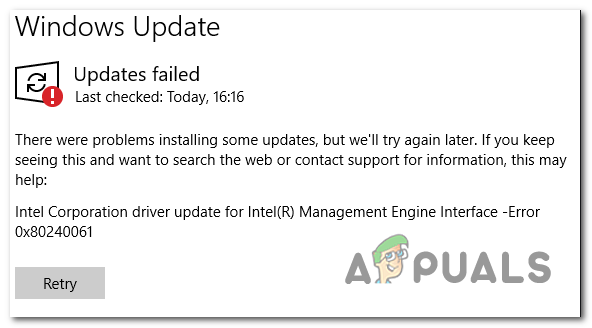 Код ошибки 0x80240061
Код ошибки 0x80240061
Программы для Windows, мобильные приложения, игры — ВСЁ БЕСПЛАТНО, в нашем закрытом телеграмм канале — Подписывайтесь:)
Что вызывает ошибку 0x80240061?
- Ошибка Центра обновления Windows. В некоторых случаях проблема возникает из-за временного сбоя, который можно довольно легко устранить, запустив средство устранения неполадок Центра обновления Windows для сканирования и выявления распространенных несоответствий, которые могут привести к сбою обновлений.
- Несовместимый драйвер. Одной из наиболее распространенных причин возникновения этой ошибки является сценарий, в котором компонент WU будет пытаться установить драйвер интерфейса Intel Management Engine, даже если он на самом деле не совместим с текущим оборудованием. В этом случае вы сможете исправить проблему, скрыв несовместимый драйвер.
- WU не может найти последнюю версию. Как сообщают некоторые затронутые пользователи, Центр обновления Windows не всегда может использовать последнюю доступную версию для интерфейса Intel Management Engine. В этом случае вы можете решить проблему, выполнив установку вручную (либо с помощью программы Driver & Support Assistant, либо самостоятельно установив версию драйвера).
Как исправить ошибку 0x80240061?
A. Запуск средства устранения неполадок Центра обновления Windows
Прежде чем вы попробуете другие стратегии восстановления, вы должны увидеть, не может ли ваша версия Windows автоматически решить проблему. Несколько затронутых пользователей, которые также пытались исправить ошибку 0x80240061, подтвердили, что проблема исчезла после запуска средства устранения неполадок Центра обновления Windows.
Как выясняется, это исправление будет эффективным в ситуациях, когда ваши компоненты WU продолжают пытаться установить драйвер, который на самом деле несовместим (вот почему установка не удалась). Если этот сценарий применим, вы сможете решить проблему, запустив средство устранения неполадок Центра обновления Windows, которое в конечном итоге очистит очередь ожидания, чтобы в будущем утилита не отображала ту же ошибку.
Вот краткое руководство по запуску средства устранения неполадок Центра обновления Windows, чтобы исправить сообщение об ошибке в отношении драйвера интерфейса Intel Management Engine:
- Откройте диалоговое окно «Выполнить», нажав клавишу Windows + R. Далее введите «ms-settings: неполадки» и нажмите клавишу «Ввод», чтобы открыть вкладку «Устранение неполадок» приложения «Настройки».
 Доступ к меню устранения неполадок
Доступ к меню устранения неполадок - Перейдя на вкладку «Устранение неполадок», перейдите к правому разделу и прокрутите вниз до раздела «Начало работы». Когда вы попадете туда, нажмите «Центр обновления Windows», а затем — «Запустить средство устранения неполадок», чтобы запустить утилиту восстановления.
 Запуск средства устранения неполадок Центра обновления Windows
Запуск средства устранения неполадок Центра обновления Windows - Дождитесь завершения первоначального сканирования, затем нажмите «Применить это исправление», если найдена жизнеспособная стратегия исправления.
 Применить это исправление
Применить это исправление - После применения стратегии восстановления закройте утилиту и перезагрузите компьютер. При следующем запуске компьютера откройте Центр обновления Windows и убедитесь, что драйвер интерфейса Intel (R) Management Engine все еще находится на рассмотрении.
Если проблема все еще не решена, перейдите к следующему способу ниже.
Б. Использование драйвера и помощника по поддержке
Поскольку вполне возможно, что Центр обновления Windows попытается установить версию интерфейса Intel® R Engine Management, которая фактически несовместима с вашей версией Windows 10, логичным шагом здесь будет попытка установить правильный драйвер с помощью проприетарного инструмента.
Несколько затронутых пользователей подтвердили, что смогли решить эту проблему после того, как они использовали утилиту Intel Update для сканирования и установки последней совместимой версии интерфейса Intel (R) Management Engine. И после этого и перезагрузки компьютера большинство пользователей подтвердили, что ожидающее обновление Windows, которое постоянно сбой, с ошибкой 0x80240061.
Вот краткое руководство по использованию Driver & Support Assistant для установки ожидающего драйвера Intel:
- Посетите эту ссылку (Вот) и нажмите кнопку Загрузить сейчас, чтобы начать загрузку установочного исполняемого файла Intel Driver & Support Assistant.
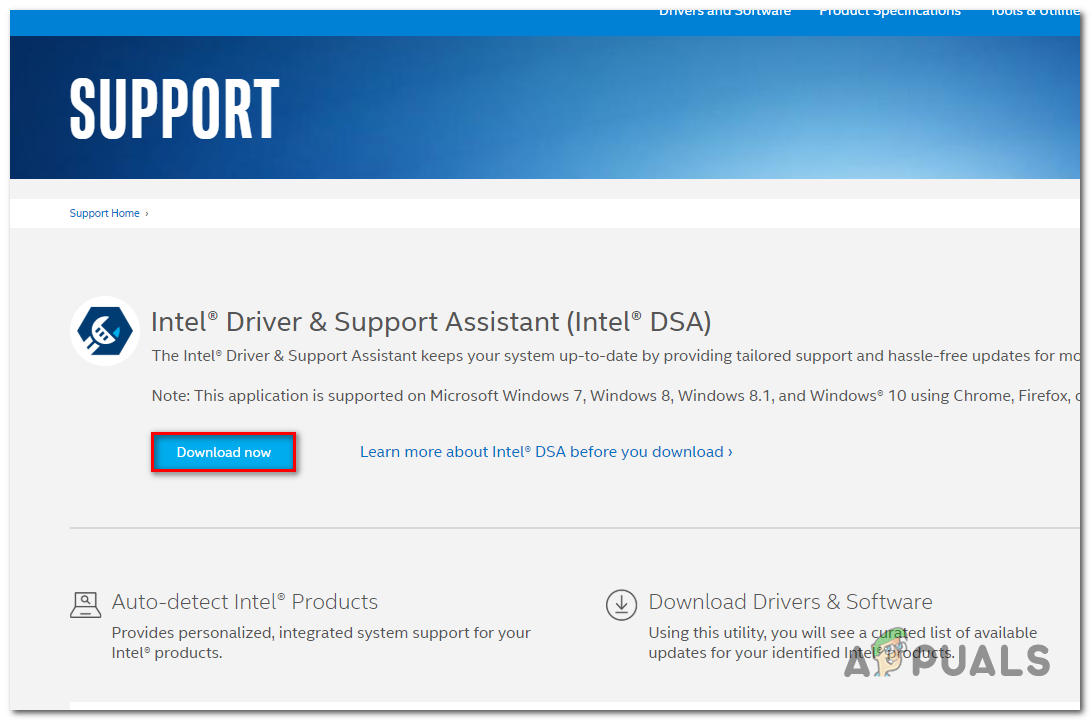 Загрузка установочного исполняемого файла Intel® DSA
Загрузка установочного исполняемого файла Intel® DSA - После завершения загрузки откройте исполняемый файл установки и следуйте инструкциям на экране для завершения установки.
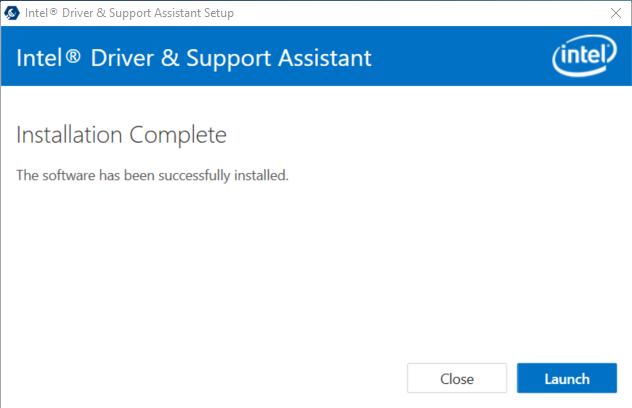
- Подождите, пока начальное сканирование не будет завершено. Это может занять несколько минут до завершения операции.
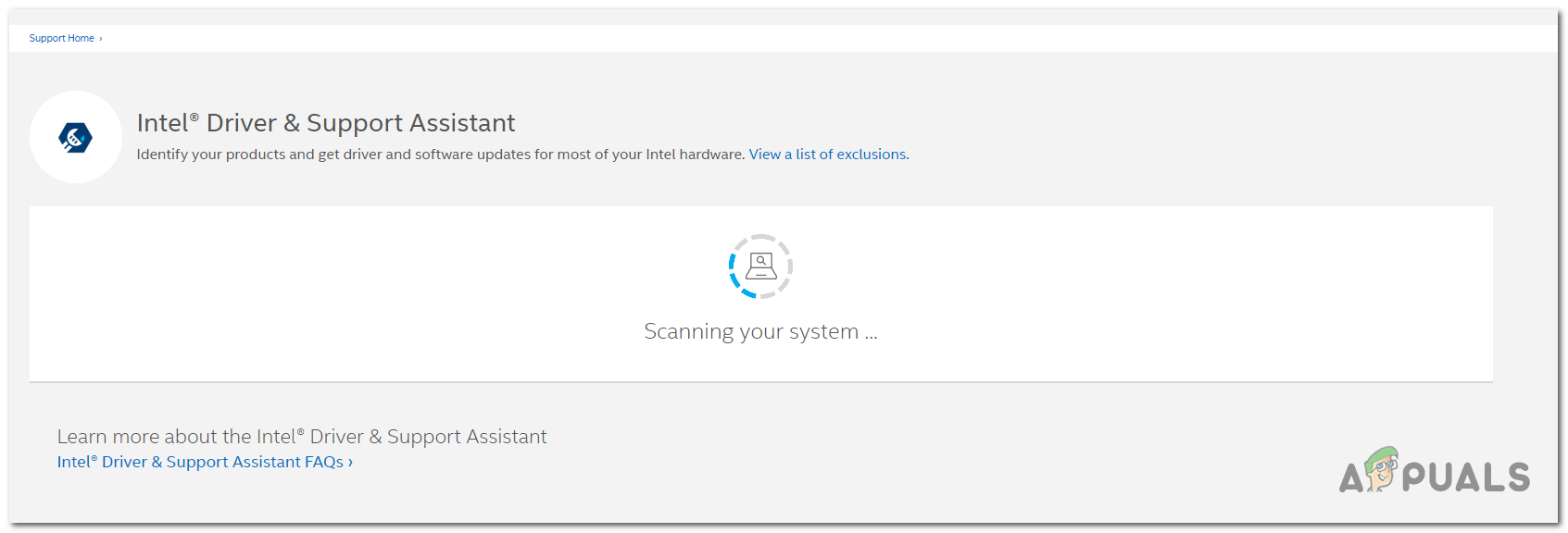 Сканирование вашей системы
Сканирование вашей системы - После завершения операции вы получите сводку всех драйверов, которые необходимо обновить. Надеюсь, драйвер интерфейса Intel® R Engine находится в этом списке. Чтобы установить все ожидающие обновления, просто нажмите Скачать все обновления.
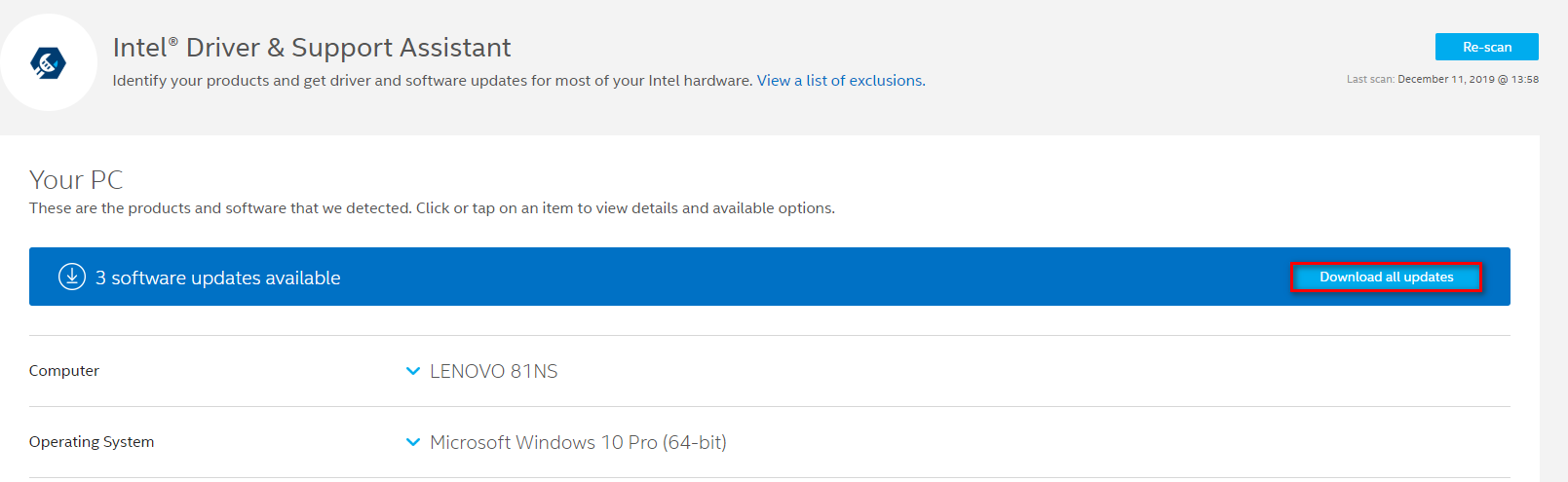 Загрузка всех обновлений
Загрузка всех обновлений - После завершения загрузки следуйте инструкциям на экране, чтобы установить все ожидающие обновления и обновить ваш набор драйверов Intel до последней версии.
- Перезагрузите компьютер и посмотрите, будет ли проблема решена при следующем запуске системы.
Если та же проблема все еще возникает, следуйте инструкциям ниже для другой стратегии ремонта.
C. Установка драйвера MEI вручную
Если описанный выше способ не сработал или он обновил драйвер, но вы все еще видите частые попытки WU (Центр обновления Windows) установить несовместимую версию, существует другой способ, который может позволить вам бесконечно устранять ошибку 0x80240061.
Этот драйвер (интерфейс Intel Management Engine) обеспечивает связь между операционной системой хоста и микропрограммой Intel Management Engine.
Несколько затронутых пользователей сообщили, что им удалось решить проблему, установив пакет, соответствующий драйверу Intel Management Engine Interface (MEI), вручную. Эта операция была подтверждена многими пользователями Windows 10, которые столкнулись с проблемой на ноутбуках.
Вот краткое руководство по установке драйвера MEI вручную:
- Перейдите по этой ссылке (здесь) и загрузите версию MEI драйвера sp75509.
- После завершения загрузки дважды щелкните исполняемый файл установки, а затем следуйте инструкциям на экране для завершения установки драйвера MEI.
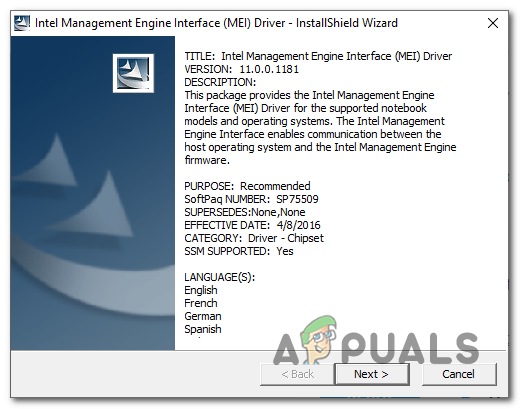 Установка драйвера MEI
Установка драйвера MEI - После завершения установки перезагрузите компьютер и посмотрите, будет ли проблема решена при следующем запуске компьютера.
Если та же проблема все еще возникает, следуйте приведенному ниже методу, чтобы узнать, как скрыть обновление, которое не удалось установить.
D. Скрытие проблемного обновления
Если ни один из описанных выше способов не позволил вам решить проблему, возможно, это связано с тем, что Центр обновления Windows пытается установить обновленную версию, которая на самом деле не совместима с вашим оборудованием. Чаще всего на соответствующих компьютерах уже установлен правильный драйвер.
Если этот сценарий применим, вы сможете решить эту проблему, скрыв обновление, в результате которого отображается код ошибки 0x80240061. Это заставит вашу ОС игнорировать установку этого обновления на неопределенный срок.
Вот краткое руководство по обеспечению того, чтобы обновление Windows, вызывающее ошибку 0x80240061, не пыталось установить:
- Начните с загрузки и установки пакета Microsoft Show или Hide Troubleshooter по этой ссылке Вот,
- После полной загрузки установочного исполняемого файла утилиты дважды щелкните по нему. На первом экране нажмите «Дополнительно» и установите флажок «Применить ремонт автоматически».
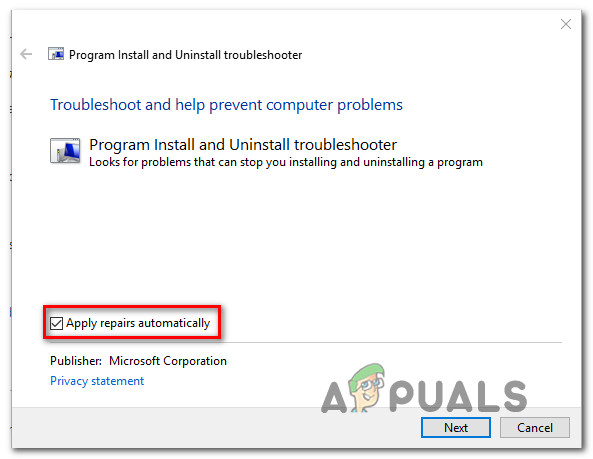 Применяя ремонт автоматически
Применяя ремонт автоматически - Нажмите Далее, чтобы перейти к следующему меню. Теперь, когда утилита запущена, дождитесь окончания первоначального сканирования. После завершения сканирования нажмите «Скрыть обновления».
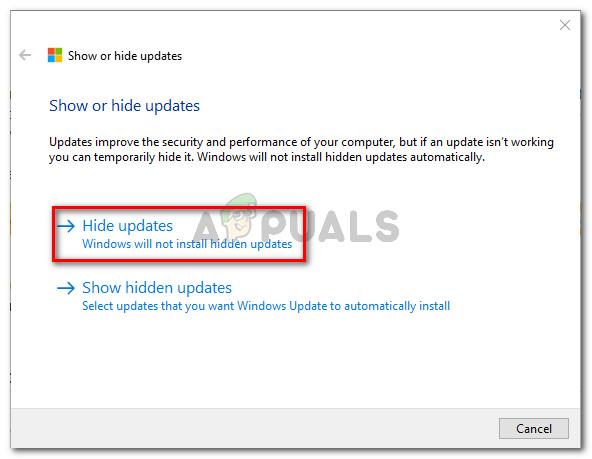 Нажмите на Скрыть обновления
Нажмите на Скрыть обновления - В списке доступных обновлений установите флажок, связанный с обновлением, которое вы хотите скрыть, затем нажмите «Далее», чтобы перейти к последнему экрану.
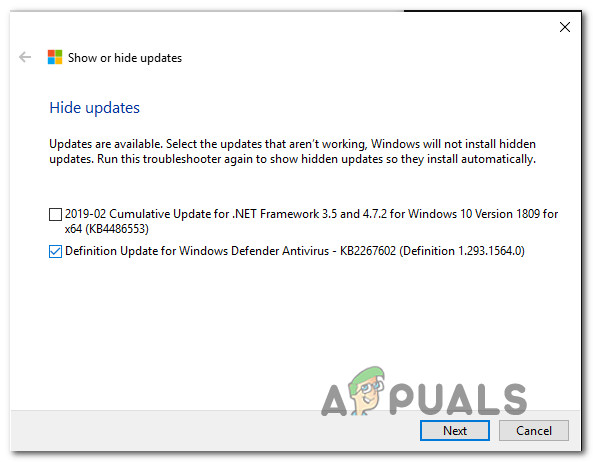 Скрытие обновлений
Скрытие обновлений - Дождитесь завершения процедуры, затем перезагрузите компьютер, чтобы изменения вступили в силу.
Источник
Содержание
- Исправлена ошибка интерфейса Intel Engine Engine для Windows 10
- Как исправить ошибку Intel status_device_power_failure в Windows 10
- 1. Примените обновления Windows 10
- 2. Обновите драйверы
- 3. Удалите и переустановите драйверы вручную
- 4. Запустите сканирование системы
- 5. Обновить BIOS
- Почему Intel® Driver & Support Assistant не удалось обновить Intel® Management Engine драйвер?
- Окружающая среда
- Intel® Management Engine Interface не удается начать (код 10)
- Окружающая среда
- Вам нужна дополнительная помощь?
- Оставьте отзыв
- Информация о продукте и производительности
- Не устанавливается драйвер Intel Management Engine Interface
Thread Tools
Search Thread
Display
My problem is hopefully a simple one. I have not been able to install the Intel Management Engine Interface on my computer since Firmware update 1102. I have no idea why.
I have attempted to install the release version of MEI which returns the same error message as the latest one available from the Asus website. Any suggestions would be welcome.
ROG Guru: Black Belt Array Korth PC Specs
| Korth PC Specs | |
| Motherboard | ASUS X99 R5E (BIOS2101/1902) |
| Processor | Haswell-EP E5-1680-3 SR20H/R2 (4.4GHz) |
| Memory (part number) | Vengeance LPX 4x8GB SS DDR4-3000 (CMK32GX4M4C3000C15) |
| Graphics Card #1 | NVIDIA Quadro GP100GL/16GB, 16xPCIe3, NVLink1 (SLI-HB) |
| Graphics Card #2 | NVIDIA Quadro GP100GL/16GB, 16xPCIe3, NVLink1 (SLI-HB) |
| Sound Card | JDS Labs O2+ODAC (RevB), USB2 UAC1 |
| Monitor | ASUS PG278Q |
| Storage #1 | Samsung 850 PRO 512GB SSDs, 4xSATA3 RAID0 |
| Storage #2 | Comay BladeDrive E28 3200GB SSD, 8xPCIe2 |
| CPU Cooler | Raijintek NEMESIS/TISIS, AS5, 2xNH-A14 |
| Case | Obsidian 750D (original), 6xNH-A14 |
| Power Supply | Zalman/FSP ZM1250 Platinum |
| Headset | Pilot P51 PTT *modded* |
| OS | Arch, Gentoo, Win7x64, Win10x64 |
| Network Router | Actiontec T3200M VDSL2 Gateway |
| Accessory #1 | TP-Link AC1900 Archer T9E, 1xPCIe |
| Accessory #2 | ASUS/Infineon SLB9635 TPM (TT1.2/FW3.19) |
| Accessory #3 | ASUS OC Panel I (FW0501) |
Join Date Mar 2015 Reputation 152 Posts 2,718
But if your computer is indeed part of such a network, your admin/IT guys will likely be able to help you install and configure it all in whatever exact way their particular network architecture/hierarchy/security/control implementation requires.
Источник
Исправлена ошибка интерфейса Intel Engine Engine для Windows 10
Intel Management Engine Interface – это встроенный драйвер, который активирует несколько специализированных/специализированных функций, доступных для вашей материнской платы. Вкратце, если эти драйверы работоспособны, вы можете удаленно управлять своим компьютером, даже если ваш компьютер выключен или не установлен с ОС. Конечно, базовая функциональность гораздо сложнее, но сегодня нас интересует, как исправить проблемы, связанные с механизмом IMEI.
Как исправить ошибку Intel status_device_power_failure в Windows 10
1. Примените обновления Windows 10
Обновление системы может исправить проблемы, связанные с драйверами IMEI. Итак, вам нужно проверить, есть ли обновления, ожидающие вашего одобрения; если таковые имеются, вам нужно следовать подсказкам на экране и применять эти обновления как можно скорее. В этом отношении вы можете использовать эти шаги:
Вот как вы можете удалить недавно примененный патч прошивки для Windows 10:
ТАКЖЕ ЧИТАЙТЕ: Центр обновления Windows не работает в Windows 10 [Fix]
2. Обновите драйверы
Обычно возникает ошибка драйвера из-за проблем несовместимости системы. Таким образом, вы можете легко решить такие проблемы, обновив эти драйверы:
Мы также рекомендуем TweakBit Driver Updater (100% безопасный и протестированный нами) для автоматической загрузки всех устаревших драйверов на ваш компьютер. Этот инструмент предотвратит потерю файлов и поможет вам избежать необратимого повреждения вашего ПК, вызванного загрузкой и установкой неправильных версий драйверов.
Отказ от ответственности: некоторые функции этого инструмента не являются бесплатными.
3. Удалите и переустановите драйверы вручную
Если обновление драйверов не является правильным решением для вас, то лучше будет удалить эти драйверы с вашего компьютера и вручную переустановить их после этого. Это должно решить проблемы несовместимости наряду с другими аналогичными проблемами, такими как внутренние поврежденные файлы. Вот то, что вам нужно следовать:
4. Запустите сканирование системы
Общие ошибки могут быть автоматически исправлены с помощью встроенного средства устранения неполадок. Это средство устранения неполадок программного обеспечения, которое ищет проблемы в основной системе Windows. Если проблемы обнаружены, программа автоматически исправит все – вот что вам нужно сделать:
5. Обновить BIOS
Если указанные выше действия по устранению неполадок не устраняют проблемы с драйвером интерфейса Intel Management Engine, попробуйте обновить BIOS. Теперь, в зависимости от вашего производителя и вашей конкретной материнской платы, вы можете завершить процесс обновления автоматически через интерфейс BIOS.
В противном случае вы должны загрузить обновления для вашей системы BIOS с официального сайта производителя. Надеемся, что это последнее решение также является методом, который устраняет неисправности IMEI.
Выводы
Это методы, которые должны помочь вам решить проблему с интерфейсом Intel Management Engine status_device_power_failure. Если вы все еще испытываете те же проблемы с Windows 10, не паникуйте; вернитесь сюда и используйте поле комментариев снизу для описания неисправности. После этого на основе предоставленной вами информации мы постараемся найти идеальное решение для вашей конкретной ситуации.
Источник
Почему Intel® Driver & Support Assistant не удалось обновить Intel® Management Engine драйвер?
Окружающая среда
Действия по установке последней версии драйвера Intel® Management Engine драйвера.
Не удалось установить драйвер Intel® Management Engine с помощью приложения Intel® Driver & Support Assistant (IDSA). Не удалось переписать существующую версию.
Убедитесь, что для следующих конфигураций установлена Intel® NUC Kit.:
1. Подтвердите, что последняя версия BIOS установлена в вашей системе NUC, и загрузите настройки BIOS по умолчанию. Здесь вы можете получить доступ к инструкциям по обновлению BIOS для системы Intel® NUC.
BioS будет содержать последнюю версию микропрограммного обеспечения, необходимое для последней версии Intel® Management Engine (ME).
Для установки последней версии Intel® Management Engine:
Примечание. Если по-прежнему существует проблема установки обновленного драйвера Intel® Management Engine, перейдите в Диспетчер устройств и проверьте статус системных устройств > Intel® Management Engine Interface.
Если будет желтый щелчок, и в статусе отображется Код 10 (нажмите правой кнопкой мыши и выберите Свойства), возможно, возникнут проблемы с операционной системой. Если вы используете предварительно существующий образ или клон, рекомендуется установить ОС в microsoft.
Если будет желтый отметок, и в статусе отображется код 43 (нажмите правой кнопкой мыши и выберите Свойства), может возникнуть проблема с аппаратным обеспечением, и в этом случае обратитесь в службу поддержки Intel.
Источник
Intel® Management Engine Interface не удается начать (код 10)
Окружающая среда
Система: DELL* XPS 870 Процессор: Intel® Core™ i7-4770
Эта ошибка может быть исправлена при установке драйвера на сайте поддержки системной платы. Обратитесь за помощью к производителю платы.
Отображается сообщение об ошибке со Intel Management Engine Interface (код 10)».
Intel® Management Engine Interface обычно имеет настроенный драйвер от производителя материнской платы.
Загрузите и установите последнюю версию драйвера на сайте поддержки системной платы. В связи с подобной проблемой лучше всего обратиться к производителю материнской платы.
Это также может быть вызвано переизбытки электроснабжения ноутбука.
Нажмите и удерживайте кнопку питания в течение нескольких секунд, пока адаптер питания не отключен для отключения избыточного энергопотребления, что может устранить ошибку.
Вам нужна дополнительная помощь?
Оставьте отзыв
Информация о продукте и производительности
Все публикации и контент на этом веб-сайте регулируются Условиями использования Intel.com.
Содержание данной страницы представляет собой сочетание выполненного человеком и компьютерного перевода оригинального содержания на английском языке. Данная информация предоставляется для вашего удобства и в ознакомительных целях и не должна расцениваться как исключительная, либо безошибочная. При обнаружении каких-либо противоречий между версией данной страницы на английском языке и переводом, версия на английском языке будет иметь приоритет и контроль. Посмотреть английскую версию этой страницы.
Для работы технологий Intel может потребоваться специальное оборудование, ПО или активация услуг. // Ни один продукт или компонент не может обеспечить абсолютную защиту. // Ваши расходы и результаты могут отличаться. // Производительность зависит от вида использования, конфигурации и других факторов. // См. наши юридические уведомления и отказ от ответственности. // Корпорация Intel выступает за соблюдение прав человека и избегает причастности к их нарушению. См. Глобальные принципы защиты прав человека в корпорации Intel. Продукция и программное обеспечение Intel предназначены только для использования в приложениях, которые не приводят или не способствуют нарушению всемирно признанных прав человека.
Источник
Не устанавливается драйвер Intel Management Engine Interface
Помощь в написании контрольных, курсовых и дипломных работ здесь.
После переустановки ОС не устанавливается драйвер Intel Management Engine Interface
Приветствую! присоединяюсь к вопросу. Была винда х64. пк. стояла 2 года. стала.
Intel(R) Management Engine Interface
Я переустановил винду и ноут стал работать заметно быстрее. После установки всех драйверов скорость.
Intel Management Engine Interface
Добрый день! Помогите разобраться не обновляется Intel Management Engine Interface. Стояла 7.
Вложения
 |
kmdf-1.11-Win-6.1-x64 (KB2685811).rar (786.6 Кб, 804 просмотров) |
Тогда может есть предложения из за чего м2 так долго винду грузит? Если дело не в драйвере.
Добавлено через 1 минуту
Может проблема в винде, но переустанавливать не очень хочется
Не устанавливается Драйвер HD-графики Intel®
Полетела моя ВК hd7870. Пока собираю средства на новую, видео работает в VGA режиме в разрешении.
 Не устанавливается драйвер Intel VGA
Не устанавливается драйвер Intel VGA
ноут модель MSI GT72 6QD Dominator был с ОС dos, установил Win 10 x64, устанавливаю в той.
Не устанавливается драйвер видеокарты Intel HD Graphic 5500
Всем доброго времени суток. Проблема в том что у меня не ставятся драйвера на интегрированную.
Источник
Содержание
- Исправлена ошибка интерфейса Intel Engine Engine для Windows 10
- Как исправить ошибку Intel status_device_power_failure в Windows 10
- 1. Примените обновления Windows 10
- 2. Обновите драйверы
- 3. Удалите и переустановите драйверы вручную
- 4. Запустите сканирование системы
- 5. Обновить BIOS
- Intel management engine interface. Запуск этого устройства невозможен. Код 10
- Ответы (5)
- Не устанавливается драйвер Intel Management Engine Interface
- Не устанавливается intel management engine interface windows 10
- в 2018 году биос перепрошили в сервис центре, через программатор вероятно с тех пор не устанавливаются драйвера Intel management engine interface ( желтый восклицательный знак ) версия драйвера 9.5.14.1724 serial number — изменился , то есть на самом ноуте под аккумулятором свой заводской, а в биосе и в Lenovo Diagnostics Tool показывает совсем другой Bios version на данный момент — 7acn89ww EC Version — 7aec24ww (это показывает в самом биосе) сам не решаюсь перепрошивать биос, и надо ли его перепрошивать ? на сайте леново прошивка 7acn89ww, то есть такая как у меня на данный момент но сам факт почему не ставится этот драйвер от интела ? ( все драйвера скаченны с сайта леново разумеется) на старом винте — ноут загружался минут 10, а выключался минут через 20, или даже через час мог не выключиться, приходилось выключать через кнопкуна новом SSD — винда загружается за 5 сек и выключается за столько жепри установке на новый SSD ,пришлось активировать винду через телефон , но ключ ведь зашит в биос ,хотя это лицензия разумеется (8.1) образ скачан с сайта майкрософтна старом винте виндовс автоматом активировалась (и на старом винте и на новом SSD драйвер от интела не устанавливается )в биос стоит режим UEFIно бывает кулер шумит, не на полную катушку, но его слышно, даже если ничего не запущенно абсолютно, (термопаста новая, радиатор и кулер почищен)то есть, если просто один рабочий стол запущен, я слышу как кулер иногда повышает обороты просто такпри просмотре видео на ютубе (качество 720p) кулер отчетливо слышно становится, и видео притормаживает ( оперативы в ноуте 4 гига)бывают зависания, (то есть виснет все и видео и звук и мышь) звук Тррр на пару секунд, и звук треска и в динамиках и в наушникахв Аиде тест на 30 минут проходит без троттлинга (это проц и оперативка) видюху тестил в леново диагностик — нормально все в виндовсе довольно много различный ошибок показывет (просмотр событий журнал виндовс)и такой нюанс, на сайте леново в разделе драйвера есть модель ноута Lenovo g700 type 20251 и есть модель Lenovo g700 type 80 agу меня на крышке ноута модель 20251 то есть это один и тот же ноут или нет ?если нужны скрины то скажите пожалуйста какие именно
- Re:После перепрошивки Биоса изменился номер , не устанавливается Intel management engine interface
- >в 2018 году биос перепрошили в сервис центре, через программатор вероятно
- >Уважаемые участники данного форума, помогите пожалуйста разобраться в чем дело
- Re:После перепрошивки Биоса изменился номер , не устанавливается Intel management engine interface
- Re:После перепрошивки Биоса изменился номер , не устанавливается Intel management engine interface
- Re:После перепрошивки Биоса изменился номер , не устанавливается Intel management engine interface
- Re:После перепрошивки Биоса изменился номер , не устанавливается Intel management engine interface
- Re:После перепрошивки Биоса изменился номер , не устанавливается Intel management engine interface
- Правила Сообщества
- Проверьте текущие предложения!
- Самые популярные сообщения
- Welcome to Ideation!
Исправлена ошибка интерфейса Intel Engine Engine для Windows 10
Intel Management Engine Interface – это встроенный драйвер, который активирует несколько специализированных/специализированных функций, доступных для вашей материнской платы. Вкратце, если эти драйверы работоспособны, вы можете удаленно управлять своим компьютером, даже если ваш компьютер выключен или не установлен с ОС. Конечно, базовая функциональность гораздо сложнее, но сегодня нас интересует, как исправить проблемы, связанные с механизмом IMEI.
Поэтому, если вы получили системную ошибку о том, что « Это устройство не может запуститься (код 10),
STATUS_DEVICE_POWER_FAILURE’ , следуйте приведенным ниже решениям по устранению неполадок. Обратите внимание, что все шаги, описанные ниже, совместимы с системой Windows 10, хотя аналогичные рекомендации можно соблюдать и применять для более старых версий Windows.
Как исправить ошибку Intel status_device_power_failure в Windows 10
- Применить обновления Windows 10
- Обновите драйверы
- Удалить и вручную переустановить драйверы
- Запустите сканирование системы
- Обновить BIOS
1. Примените обновления Windows 10
Обновление системы может исправить проблемы, связанные с драйверами IMEI. Итак, вам нужно проверить, есть ли обновления, ожидающие вашего одобрения; если таковые имеются, вам нужно следовать подсказкам на экране и применять эти обновления как можно скорее. В этом отношении вы можете использовать эти шаги:
- На клавиатуре нажмите специальные клавиши Win + I .
- Откроется окно Системные настройки .

- Оттуда выберите поле Обновление и безопасность .
- В следующем окне перейдите на вкладку Центр обновления Windows .
- Теперь, если доступно обновление, оно будет автоматически отображаться в главном окне.
- Примените эти обновления и в конце перезагрузите систему Windows 10.
Примечание . Если после получения и установки обновления системы вы получили сообщение об ошибке «Intel Management Engine Interface status_device_power_failure», вы можете удалить это исправление с вашего компьютера.
Вот как вы можете удалить недавно примененный патч прошивки для Windows 10:
- Перейдите в Центр обновления Windows из Системных настроек , как уже объяснено выше.
- Оттуда нажмите Дополнительно .
- Прокрутите и найдите ссылку Просмотреть историю обновлений ; щелкните по нему

- Теперь все обновления Windows 10, которые были применены на вашем компьютере, будут перечислены там.
- Поэтому вы можете удалить определенный патч.
- Когда закончите, перезагрузите устройство и убедитесь, что ошибка IMEI все еще существует или нет.
ТАКЖЕ ЧИТАЙТЕ: Центр обновления Windows не работает в Windows 10 [Fix]
2. Обновите драйверы
Обычно возникает ошибка драйвера из-за проблем несовместимости системы. Таким образом, вы можете легко решить такие проблемы, обновив эти драйверы:
- Откройте Диспетчер устройств на своем ПК: щелкните правой кнопкой мыши значок «Пуск» Windows и выберите пункт «Диспетчер устройств».

- В диспетчере устройств расширьте поле Системные устройства .
- Найдите запись Интерфейс Intel Management Engine .
- Щелкните правой кнопкой мыши интерфейс Intel Management Engine и выберите « обновить программное обеспечение драйвера ».
- Подождите, пока драйвер обновится и закройте окно в конце.
- Также перезагрузите ваше устройство.
- Это должно быть все.
Мы также рекомендуем TweakBit Driver Updater (100% безопасный и протестированный нами) для автоматической загрузки всех устаревших драйверов на ваш компьютер. Этот инструмент предотвратит потерю файлов и поможет вам избежать необратимого повреждения вашего ПК, вызванного загрузкой и установкой неправильных версий драйверов.
Отказ от ответственности: некоторые функции этого инструмента не являются бесплатными.
3. Удалите и переустановите драйверы вручную
Если обновление драйверов не является правильным решением для вас, то лучше будет удалить эти драйверы с вашего компьютера и вручную переустановить их после этого. Это должно решить проблемы несовместимости наряду с другими аналогичными проблемами, такими как внутренние поврежденные файлы. Вот то, что вам нужно следовать:
- Доступ к диспетчеру устройств, как вы это делали раньше.
- Расширьте системные устройства и щелкните правой кнопкой мыши интерфейс Intel Management Engine.
- Выберите «Удалить» и дождитесь завершения удаления. Вы также можете получить доступ к панели управления для удаления любых других связанных программ или файлов.
- После этого зайдите на официальный веб-сайт производителя и загрузите драйверы для интерфейса Intel Management Engine.
- Запустите исполняемый файл и следуйте инструкциям на экране для установки драйверов.
- Это должно быть все.
- ТАКЖЕ ПРОЧИТАЙТЕ: 5 лучших обновлений драйверов для Windows 10
4. Запустите сканирование системы
Общие ошибки могут быть автоматически исправлены с помощью встроенного средства устранения неполадок. Это средство устранения неполадок программного обеспечения, которое ищет проблемы в основной системе Windows. Если проблемы обнаружены, программа автоматически исправит все – вот что вам нужно сделать:
- Откройте окно командной строки с повышенными привилегиями – щелкните правой кнопкой мыши значок «Пуск» Windows и в открывшемся списке выберите « Командная строка (администратор) ».

- Окно cmd будет отображаться на вашем компьютере.
- Там введите sfc/scannow и нажмите Enter.
- Будет начато сканирование системы – это может занять некоторое время, поэтому наберитесь терпения (в зависимости от того, сколько вещей сохранено на вашем компьютере).
- Перезагрузите устройство, когда закончите, и проверьте, решены ли проблемы.
5. Обновить BIOS
Если указанные выше действия по устранению неполадок не устраняют проблемы с драйвером интерфейса Intel Management Engine, попробуйте обновить BIOS. Теперь, в зависимости от вашего производителя и вашей конкретной материнской платы, вы можете завершить процесс обновления автоматически через интерфейс BIOS.
В противном случае вы должны загрузить обновления для вашей системы BIOS с официального сайта производителя. Надеемся, что это последнее решение также является методом, который устраняет неисправности IMEI.
- ТАКЖЕ ЧИТАЙТЕ: ПК не загружается после обновления BIOS? Вот как это исправить
Выводы
Это методы, которые должны помочь вам решить проблему с интерфейсом Intel Management Engine status_device_power_failure. Если вы все еще испытываете те же проблемы с Windows 10, не паникуйте; вернитесь сюда и используйте поле комментариев снизу для описания неисправности. После этого на основе предоставленной вами информации мы постараемся найти идеальное решение для вашей конкретной ситуации.
Примечание редактора . Этот пост был первоначально опубликован в декабре 2017 года и с тех пор был полностью переработан и обновлен для обеспечения свежести, точности и полноты.
Intel management engine interface. Запуск этого устройства невозможен. Код 10
Ответы (5)
Нажмите Win+X, выберите Система. В открывшемся окне, в самом низу, код продукта. Покажите его.
71 польз. нашли этот ответ полезным
Был ли этот ответ полезным?
К сожалению, это не помогло.
Отлично! Благодарим за отзыв.
Насколько Вы удовлетворены этим ответом?
Благодарим за отзыв, он поможет улучшить наш сайт.
Насколько Вы удовлетворены этим ответом?
Благодарим за отзыв.
13 польз. нашли этот ответ полезным
Был ли этот ответ полезным?
К сожалению, это не помогло.
Отлично! Благодарим за отзыв.
Насколько Вы удовлетворены этим ответом?
Благодарим за отзыв, он поможет улучшить наш сайт.
Насколько Вы удовлетворены этим ответом?
Благодарим за отзыв.
Нажмите Win+X, выберите Система. В открывшемся окне, в самом низу, код продукта. Покажите его.
Тоже проблема с «intel management engine interface STATUS_DEVICE_POWER_FAILURE» (код ошибки 10)
Windows 10 Pro. Драйвер на «intel management engine interface» крайний с сайта Intel. Код продукта: 00331-20020-00000-AA477
3 польз. нашли этот ответ полезным
Был ли этот ответ полезным?
К сожалению, это не помогло.
Отлично! Благодарим за отзыв.
Насколько Вы удовлетворены этим ответом?
Благодарим за отзыв, он поможет улучшить наш сайт.
Не устанавливается драйвер Intel Management Engine Interface
После переустановки ОС не устанавливается драйвер Intel Management Engine Interface
Приветствую! присоединяюсь к вопросу. Была винда х64. пк. стояла 2 года. стала.
Intel(R) Management Engine Interface
Я переустановил винду и ноут стал работать заметно быстрее. После установки всех драйверов скорость.
Intel Management Engine Interface
Добрый день! Помогите разобраться не обновляется Intel Management Engine Interface. Стояла 7.
Sony SVE1512Q1RB: `Intel Management Engine` — ошибка при установке
Скачал драйвера на Sony SVE1512Q1RB. Chipset_Driver_(Intel).zip USB_3_0_Driver_(Intel).zip.
Вложения
 |
kmdf-1.11-Win-6.1-x64 (KB2685811).rar (786.6 Кб, 685 просмотров) |
Тогда может есть предложения из за чего м2 так долго винду грузит? Если дело не в драйвере.
Добавлено через 1 минуту
Может проблема в винде, но переустанавливать не очень хочется
Заказываю контрольные, курсовые, дипломные и любые другие студенческие работы здесь или здесь.
Драйвер AMDA00 Interface никак не устанавливается
После переустановке windows с нормального дистрибутива, установил все драйверы, но один этот -.
Не устанавливается Драйвер HD-графики Intel®
Полетела моя ВК hd7870. Пока собираю средства на новую, видео работает в VGA режиме в разрешении.
 Не устанавливается драйвер Intel VGA
Не устанавливается драйвер Intel VGA
ноут модель MSI GT72 6QD Dominator был с ОС dos, установил Win 10 x64, устанавливаю в той.
Не устанавливается драйвер на Intel(R) HD graphics
Подскажите, как установить intel(R) HD graphics ? при установке не находит Точка выхода в процедуру.
Не устанавливается драйвер видеокарты Intel HD Graphic 5500
Всем доброго времени суток. Проблема в том что у меня не ставятся драйвера на интегрированную.
 Asus K53SС — не устанавливается драйвер на Intel Graphics
Asus K53SС — не устанавливается драйвер на Intel Graphics
Ноутбук Asus K53SС. Устанавливаю на чистый жёсткий диск Windows 7. После устанавливаю драйвера на.
Не устанавливается intel management engine interface windows 10
Добрый день
ноут: Lenovo G700 — Type 20251
чип — HM76
проц — pentium 2020 m
видео — geforce gt 720m
в 2018 году биос перепрошили в сервис центре, через программатор вероятно
с тех пор не устанавливаются драйвера Intel management engine interface ( желтый восклицательный знак ) версия драйвера 9.5.14.1724
serial number — изменился , то есть на самом ноуте под аккумулятором свой заводской, а в биосе и в Lenovo Diagnostics Tool показывает совсем другой
Bios version на данный момент — 7acn89ww
EC Version — 7aec24ww (это показывает в самом биосе)
сам не решаюсь перепрошивать биос, и надо ли его перепрошивать ?
на сайте леново прошивка 7acn89ww, то есть такая как у меня на данный момент
но сам факт почему не ставится этот драйвер от интела ? ( все драйвера скаченны с сайта леново разумеется)
на старом винте — ноут загружался минут 10, а выключался минут через 20, или даже через час мог не выключиться, приходилось выключать через кнопку
на новом SSD — винда загружается за 5 сек и выключается за столько же
при установке на новый SSD ,пришлось активировать винду через телефон , но ключ ведь зашит в биос ,хотя это лицензия разумеется (8.1) образ скачан с сайта майкрософт
на старом винте виндовс автоматом активировалась (и на старом винте и на новом SSD драйвер от интела не устанавливается )
в биос стоит режим UEFI
но бывает кулер шумит, не на полную катушку, но его слышно, даже если ничего не запущенно абсолютно, (термопаста новая, радиатор и кулер почищен)
то есть, если просто один рабочий стол запущен, я слышу как кулер иногда повышает обороты просто так
при просмотре видео на ютубе (качество 720p) кулер отчетливо слышно становится, и видео притормаживает ( оперативы в ноуте 4 гига)
бывают зависания, (то есть виснет все и видео и звук и мышь) звук Тррр на пару секунд, и звук треска и в динамиках и в наушниках
в Аиде тест на 30 минут проходит без троттлинга (это проц и оперативка) видюху тестил в леново диагностик — нормально все
в виндовсе довольно много различный ошибок показывет (просмотр событий журнал виндовс)
и такой нюанс, на сайте леново в разделе драйвера есть модель ноута Lenovo g700 type 20251 и есть модель Lenovo g700 type 80 ag
у меня на крышке ноута модель 20251 то есть это один и тот же ноут или нет ?
если нужны скрины то скажите пожалуйста какие именно
Уважаемые участники данного форума, помогите пожалуйста разобраться в чем дело ?
![]()
214123 Вид страницы
![]()
- Posts: 9988
- регистрация: 10-08-2013
- место: Russian Federation
- Замечания: 214123
- Message 2 of 7
Re:После перепрошивки Биоса изменился номер , не устанавливается Intel management engine interface
>в 2018 году биос перепрошили в сервис центре, через программатор вероятно
>Уважаемые участники данного форума, помогите пожалуйста разобраться в чем дело
Вам прошили дамп биоса, снятого с другого аппарата.
![]()
35 Вид страницы
![]()
- Posts: 4
- регистрация: 01-28-2021
- место: Russian Federation
- Замечания: 35
- Message 3 of 7
Re:После перепрошивки Биоса изменился номер , не устанавливается Intel management engine interface
спасибо за ответ
но что сделать, что бы установить данный драйвер от интела
сам я не умею перепрошивать биос, максимум я могу скачать exe файл с сайта, и запустить установщик биоса, но стоит ли ?
то есть нужен программатор и дамп моего оригинального биоса?
![]()
178175 Вид страницы
![]()
- Posts: 12950
- регистрация: 06-06-2011
- место: Russian Federation
- Замечания: 178175
- Message 4 of 7
Re:После перепрошивки Биоса изменился номер , не устанавливается Intel management engine interface
x220 • Gobi 2000 3g | hdd, msata ssd, wwan, wifi, gps — unique config
ThinkPad 25 Special Anniversary Edition. #Retro. Signed by D.Hill
T470p | X1 Carbon Gen3 | Miix 2 10″ | Yoga Tablet 2-1050F (Android) + BT Keyboard
ThinkPad Stack • 2.4/5 Wireless Router, HDD 1 TB, BT Speaker, Power Bank, Mobile Projector
Do it well, worse becomes itself
Communities: 








![]()
35 Вид страницы
![]()
- Posts: 4
- регистрация: 01-28-2021
- место: Russian Federation
- Замечания: 35
- Message 5 of 7
Re:После перепрошивки Биоса изменился номер , не устанавливается Intel management engine interface
большое вам спасибо за столь развернутый ответ
теперь в любом случае надо нести в сервис центр, только там есть необходимое оборудование и софт
позвольте задать вам еще пару вопросов если вы не против
если оставить все как есть, то есть этот дамп биоса, на который не устанавливается драйвер интела, ноут работает и без него все же
каково ваше мнение по этому поводу ?
по поводу мак адреса, я не знаю какой был заводской на сетевой карте, то есть я могу посмотреть сейчас в настройках подключения интернета текущий мак адрес
или в леново диагностик вроде есть данный параметр
а если его все же поменяли на другой при перепрошивке , это на что то влияет?
в плане безопасности, ведь каждый мак адрес принадлежит конкретной модели при заводских установках
то есть был свой родной, и поменяли на неизвестно какой, это нормально ?
![]()
178175 Вид страницы
![]()
- Posts: 12950
- регистрация: 06-06-2011
- место: Russian Federation
- Замечания: 178175
- Message 6 of 7
Re:После перепрошивки Биоса изменился номер , не устанавливается Intel management engine interface
x220 • Gobi 2000 3g | hdd, msata ssd, wwan, wifi, gps — unique config
ThinkPad 25 Special Anniversary Edition. #Retro. Signed by D.Hill
T470p | X1 Carbon Gen3 | Miix 2 10″ | Yoga Tablet 2-1050F (Android) + BT Keyboard
ThinkPad Stack • 2.4/5 Wireless Router, HDD 1 TB, BT Speaker, Power Bank, Mobile Projector
Do it well, worse becomes itself
Communities: 








![]()
35 Вид страницы
![]()
- Posts: 4
- регистрация: 01-28-2021
- место: Russian Federation
- Замечания: 35
- Message 7 of 7
Re:После перепрошивки Биоса изменился номер , не устанавливается Intel management engine interface
спасибо вам за уделенное мне время и ваши ответы (все доступно объяснили и объемно)
благодарю
завтра для интереса сравню мак адреса и код модели — заводские
- Сообщество Lenovo
- Часто задаваемые вопросы
- Общая дискуссия
- Сервис и гарантия
- Ноутбуки IdeaPad
- Серия 1 и 100
- Серия 3 и 300
- Серия 5 и 500
- Серия 7 и 700
- Серия G
- Серия S
- Серия V
- Другие серии
- Legion
- Ноутбуки Legion cерия 5 и 500
- Ноутбуки Legion cерия 7 и 700
- Настольные компьютеры Legion
- Ноутбуки ThinkPad
- ThinkPad: Серия X1
- ThinkPad: Серия X
- ThinkPad: Серия T
- ThinkPad: Серия E
- ThinkPad: Серия L
- ThinkPad: Серия P
- Thinkbook
- Другие серии
- Планшеты
- Планшеты на базе ОС Андроид
- Планшеты на базе ОС Виндовс
- Ноутбуки Yoga
- Yoga
- Смартфоны
- Смартфоны Lenovo
- Настольные компьютеры
- Настольные компьютеры IdeaCentre
- Настольные компьютеры ThinkCentre
- Серверы
- Серверы
- Мониторы и дополнительное оборудование
- Мониторы ThinkVision
- Мониторы и дополнительное оборудование
- Операционные системы и ПО
- Операционные системы
Правила Сообщества
Пожалуйста, ознакомьтесь с правилами сообщества перед публикацией.
Проверьте текущие предложения!
Самые популярные сообщения
(Последние 7 дней)
- Имя пользователя
- Match exact username (no wildcards)
- User ID
- Email address
- Match exact email address (no wildcards)
- IP address
- Match any of the above criteria
- Duration of ban(Days)
- Duration of ban(Hours)
- Duration of ban(Minutes)
- Make ban permanent
- Internal reason for ban
- Public reason for ban
Welcome to Ideation!
Ideation sections have been created for customers to engage with us by discussing and promoting ideas and improvements relating to Lenovo’s products and services.
As a reminder, your participation in Ideation is governed by Lenovo’s website Terms of Use and by Lenovo’s Forums Community Guidelines. Additional terms governing the Ideation Program are included in the Ideation Terms and may be found here. For your convenience, here’s a
Quick summary of the highlights:
- This area is for ideas – improving our products or suggesting entirely new products – please keep technical support issues on the other boards designated for that purpose
- You’re giving your ideas freely for us to use so we can improve our offerings to you
- The ideas you give us are your own and are not confidential
- If we decide we want exclusive use of your idea, you’re agreeing to sell it to us at a fixed price
By clicking on “Yes” below you certify that you have read and agree to the Community Guidelines and the Ideation Terms, and acknowledge that by submitting any ideas, material, or information on the Ideation site you grant Lenovo the right to use any such submissions by you in any way without acknowledging, notifying, or compensating you, as described in those documents.
|
89 / 8 / 0 Регистрация: 23.11.2016 Сообщений: 113 |
|
|
1 |
|
|
04.05.2017, 12:07. Показов 60353. Ответов 22
Здравствуйте как установить драйвер Intel Management Engine Interface всегда появляется восклицательный знак =(((
0 |
|
876 / 694 / 85 Регистрация: 23.12.2013 Сообщений: 3,282 |
|
|
04.05.2017, 12:17 |
2 |
|
появляется восклицательный знак Забей. Это не «жизненно необходимо» для ОС.
0 |
|
Модератор
7391 / 3913 / 495 Регистрация: 13.03.2013 Сообщений: 14,401 Записей в блоге: 11 |
|
|
04.05.2017, 12:55 |
3 |
|
Качнуть с официального сайта производителя материнки, не?
0 |
|
Нарушитель 1795 / 1415 / 214 Регистрация: 03.05.2015 Сообщений: 7,486 |
|
|
04.05.2017, 13:04 |
4 |
|
falsebegin, перед установкой этого ненужного драйвера надо скачать какую то обнову с сайта microsoft. Какую — не помню. По-моему — этот https://www.microsoft.com/en-u… x?id=38423
1 |
|
89 / 8 / 0 Регистрация: 23.11.2016 Сообщений: 113 |
|
|
04.05.2017, 15:21 [ТС] |
5 |
|
да это тоже проверил не пашет тоже самое
0 |
|
962 / 330 / 46 Регистрация: 30.01.2015 Сообщений: 1,438 |
|
|
05.05.2017, 11:37 |
6 |
|
Что за устройство: пк или ноут? какая разрядность винды? сборка или оригинал? но лучше сделайте отчет программой AIDA64. Отчет-мастер отчетов-Все разделы-html-готово-сохранить в файл. После заархивировать и прикрепить к сообщению.
0 |
|
7 / 7 / 0 Регистрация: 13.08.2017 Сообщений: 1 |
|
|
13.08.2017, 10:32 |
7 |
|
Установи обновление «kmdf-1.11-Win-6.1-x64 (KB2685811)»
7 |
|
0 / 0 / 0 Регистрация: 27.11.2015 Сообщений: 1 |
|
|
25.06.2018, 13:51 |
8 |
|
Действительно помогло. Большое спасибо)
0 |
|
0 / 0 / 0 Регистрация: 03.05.2017 Сообщений: 4 |
|
|
11.08.2018, 18:39 |
9 |
|
спасибо Gnulig!
0 |
|
0 / 0 / 0 Регистрация: 28.02.2021 Сообщений: 6 |
|
|
28.02.2021, 22:12 |
10 |
|
Добрый день, возникла такая же проблема на windows 10, установлены последние обновления, но этот драйвер ставиться не хочет, может кто то ещё сталкивался?
0 |
|
962 / 330 / 46 Регистрация: 30.01.2015 Сообщений: 1,438 |
|
|
02.03.2021, 04:09 |
11 |
|
Ники922, у вас ноутбук или пк? если ноут, то ищите на оф сайте производителя по модели ноута. Если пк, то на оф сайте производителя материнской платы.
0 |
|
0 / 0 / 0 Регистрация: 28.02.2021 Сообщений: 6 |
|
|
02.03.2021, 08:37 |
12 |
|
Пк, выдаёт ошибку эта платформа не поддерживается, пробовал разные версии драйверов, безуспешно.
0 |
|
962 / 330 / 46 Регистрация: 30.01.2015 Сообщений: 1,438 |
|
|
02.03.2021, 12:33 |
13 |
|
Ники922, модель материнской платы? версия и разрядность виндоус? сама винда пиратка?
0 |
|
0 / 0 / 0 Регистрация: 28.02.2021 Сообщений: 6 |
|
|
02.03.2021, 14:42 |
14 |
|
Asus h97-plus, 64, не пиратка
0 |
|
4713 / 2358 / 480 Регистрация: 09.09.2017 Сообщений: 8,666 |
|
|
02.03.2021, 16:51 |
15 |
|
Пк, выдаёт ошибку эта платформа не поддерживается, пробовал разные версии драйверов, безуспешно. Не надо пытаться устанавливать то, что не надо устанавливать.
Asus h97-plus Для этой мат. платы под десятку нет совместимых драйверов MEI: https://www.asus.com/ru/suppor… _Download/
0 |
|
962 / 330 / 46 Регистрация: 30.01.2015 Сообщений: 1,438 |
|
|
02.03.2021, 20:18 |
16 |
|
Для этой мат. платы под десятку нет совместимых драйверов MEI А это что тогда? Кликните здесь для просмотра всего текста под 7 винду, кстати, тоже все драйвера имеются
0 |
|
0 / 0 / 0 Регистрация: 28.02.2021 Сообщений: 6 |
|
|
02.03.2021, 20:52 |
17 |
|
Раньше у меня он был установлен, из за него пк долго включается как я понял, хотя ssd m2 стоит, грузится секунд
0 |
|
4713 / 2358 / 480 Регистрация: 09.09.2017 Сообщений: 8,666 |
|
|
02.03.2021, 21:17 |
18 |
|
А это что тогда? Если оно вынесено в доп. ПО, то оно необязательно к установке.
0 |
|
0 / 0 / 0 Регистрация: 28.02.2021 Сообщений: 6 |
|
|
02.03.2021, 23:15 |
19 |
|
Тогда может есть предложения из за чего м2 так долго винду грузит? Если дело не в драйвере. Добавлено через 1 минуту
0 |
|
киберпаразит
9720 / 2784 / 188 Регистрация: 14.06.2011 Сообщений: 9,586 |
|
|
03.03.2021, 04:27 |
20 |
|
Если дело не в драйвере. автозагрузку смотрите, службы, апнтивирусы.
0 |
Содержание
- Исправлена ошибка интерфейса Intel Engine Engine для Windows 10
- Как исправить ошибку Intel status_device_power_failure в Windows 10
- 1. Примените обновления Windows 10
- 2. Обновите драйверы
- 3. Удалите и переустановите драйверы вручную
- 4. Запустите сканирование системы
- 5. Обновить BIOS
- Intel management engine interface. Запуск этого устройства невозможен. Код 10
- Ответы (5)
- Не устанавливается драйвер Intel Management Engine Interface
- Не устанавливается intel management engine interface windows 10
- в 2018 году биос перепрошили в сервис центре, через программатор вероятно с тех пор не устанавливаются драйвера Intel management engine interface ( желтый восклицательный знак ) версия драйвера 9.5.14.1724 serial number — изменился , то есть на самом ноуте под аккумулятором свой заводской, а в биосе и в Lenovo Diagnostics Tool показывает совсем другой Bios version на данный момент — 7acn89ww EC Version — 7aec24ww (это показывает в самом биосе) сам не решаюсь перепрошивать биос, и надо ли его перепрошивать ? на сайте леново прошивка 7acn89ww, то есть такая как у меня на данный момент но сам факт почему не ставится этот драйвер от интела ? ( все драйвера скаченны с сайта леново разумеется) на старом винте — ноут загружался минут 10, а выключался минут через 20, или даже через час мог не выключиться, приходилось выключать через кнопкуна новом SSD — винда загружается за 5 сек и выключается за столько жепри установке на новый SSD ,пришлось активировать винду через телефон , но ключ ведь зашит в биос ,хотя это лицензия разумеется (8.1) образ скачан с сайта майкрософтна старом винте виндовс автоматом активировалась (и на старом винте и на новом SSD драйвер от интела не устанавливается )в биос стоит режим UEFIно бывает кулер шумит, не на полную катушку, но его слышно, даже если ничего не запущенно абсолютно, (термопаста новая, радиатор и кулер почищен)то есть, если просто один рабочий стол запущен, я слышу как кулер иногда повышает обороты просто такпри просмотре видео на ютубе (качество 720p) кулер отчетливо слышно становится, и видео притормаживает ( оперативы в ноуте 4 гига)бывают зависания, (то есть виснет все и видео и звук и мышь) звук Тррр на пару секунд, и звук треска и в динамиках и в наушникахв Аиде тест на 30 минут проходит без троттлинга (это проц и оперативка) видюху тестил в леново диагностик — нормально все в виндовсе довольно много различный ошибок показывет (просмотр событий журнал виндовс)и такой нюанс, на сайте леново в разделе драйвера есть модель ноута Lenovo g700 type 20251 и есть модель Lenovo g700 type 80 agу меня на крышке ноута модель 20251 то есть это один и тот же ноут или нет ?если нужны скрины то скажите пожалуйста какие именно
- Re:После перепрошивки Биоса изменился номер , не устанавливается Intel management engine interface
- >в 2018 году биос перепрошили в сервис центре, через программатор вероятно
- >Уважаемые участники данного форума, помогите пожалуйста разобраться в чем дело
- Re:После перепрошивки Биоса изменился номер , не устанавливается Intel management engine interface
- Re:После перепрошивки Биоса изменился номер , не устанавливается Intel management engine interface
- Re:После перепрошивки Биоса изменился номер , не устанавливается Intel management engine interface
- Re:После перепрошивки Биоса изменился номер , не устанавливается Intel management engine interface
- Re:После перепрошивки Биоса изменился номер , не устанавливается Intel management engine interface
- Правила Сообщества
- Проверьте текущие предложения!
- Самые популярные сообщения
- Welcome to Ideation!
Исправлена ошибка интерфейса Intel Engine Engine для Windows 10
Intel Management Engine Interface – это встроенный драйвер, который активирует несколько специализированных/специализированных функций, доступных для вашей материнской платы. Вкратце, если эти драйверы работоспособны, вы можете удаленно управлять своим компьютером, даже если ваш компьютер выключен или не установлен с ОС. Конечно, базовая функциональность гораздо сложнее, но сегодня нас интересует, как исправить проблемы, связанные с механизмом IMEI.
Поэтому, если вы получили системную ошибку о том, что « Это устройство не может запуститься (код 10),
STATUS_DEVICE_POWER_FAILURE’ , следуйте приведенным ниже решениям по устранению неполадок. Обратите внимание, что все шаги, описанные ниже, совместимы с системой Windows 10, хотя аналогичные рекомендации можно соблюдать и применять для более старых версий Windows.
Как исправить ошибку Intel status_device_power_failure в Windows 10
- Применить обновления Windows 10
- Обновите драйверы
- Удалить и вручную переустановить драйверы
- Запустите сканирование системы
- Обновить BIOS
1. Примените обновления Windows 10
Обновление системы может исправить проблемы, связанные с драйверами IMEI. Итак, вам нужно проверить, есть ли обновления, ожидающие вашего одобрения; если таковые имеются, вам нужно следовать подсказкам на экране и применять эти обновления как можно скорее. В этом отношении вы можете использовать эти шаги:
- На клавиатуре нажмите специальные клавиши Win + I .
- Откроется окно Системные настройки .

- Оттуда выберите поле Обновление и безопасность .
- В следующем окне перейдите на вкладку Центр обновления Windows .
- Теперь, если доступно обновление, оно будет автоматически отображаться в главном окне.
- Примените эти обновления и в конце перезагрузите систему Windows 10.
Примечание . Если после получения и установки обновления системы вы получили сообщение об ошибке «Intel Management Engine Interface status_device_power_failure», вы можете удалить это исправление с вашего компьютера.
Вот как вы можете удалить недавно примененный патч прошивки для Windows 10:
- Перейдите в Центр обновления Windows из Системных настроек , как уже объяснено выше.
- Оттуда нажмите Дополнительно .
- Прокрутите и найдите ссылку Просмотреть историю обновлений ; щелкните по нему

- Теперь все обновления Windows 10, которые были применены на вашем компьютере, будут перечислены там.
- Поэтому вы можете удалить определенный патч.
- Когда закончите, перезагрузите устройство и убедитесь, что ошибка IMEI все еще существует или нет.
ТАКЖЕ ЧИТАЙТЕ: Центр обновления Windows не работает в Windows 10 [Fix]
2. Обновите драйверы
Обычно возникает ошибка драйвера из-за проблем несовместимости системы. Таким образом, вы можете легко решить такие проблемы, обновив эти драйверы:
- Откройте Диспетчер устройств на своем ПК: щелкните правой кнопкой мыши значок «Пуск» Windows и выберите пункт «Диспетчер устройств».

- В диспетчере устройств расширьте поле Системные устройства .
- Найдите запись Интерфейс Intel Management Engine .
- Щелкните правой кнопкой мыши интерфейс Intel Management Engine и выберите « обновить программное обеспечение драйвера ».
- Подождите, пока драйвер обновится и закройте окно в конце.
- Также перезагрузите ваше устройство.
- Это должно быть все.
Мы также рекомендуем TweakBit Driver Updater (100% безопасный и протестированный нами) для автоматической загрузки всех устаревших драйверов на ваш компьютер. Этот инструмент предотвратит потерю файлов и поможет вам избежать необратимого повреждения вашего ПК, вызванного загрузкой и установкой неправильных версий драйверов.
Отказ от ответственности: некоторые функции этого инструмента не являются бесплатными.
3. Удалите и переустановите драйверы вручную
Если обновление драйверов не является правильным решением для вас, то лучше будет удалить эти драйверы с вашего компьютера и вручную переустановить их после этого. Это должно решить проблемы несовместимости наряду с другими аналогичными проблемами, такими как внутренние поврежденные файлы. Вот то, что вам нужно следовать:
- Доступ к диспетчеру устройств, как вы это делали раньше.
- Расширьте системные устройства и щелкните правой кнопкой мыши интерфейс Intel Management Engine.
- Выберите «Удалить» и дождитесь завершения удаления. Вы также можете получить доступ к панели управления для удаления любых других связанных программ или файлов.
- После этого зайдите на официальный веб-сайт производителя и загрузите драйверы для интерфейса Intel Management Engine.
- Запустите исполняемый файл и следуйте инструкциям на экране для установки драйверов.
- Это должно быть все.
- ТАКЖЕ ПРОЧИТАЙТЕ: 5 лучших обновлений драйверов для Windows 10
4. Запустите сканирование системы
Общие ошибки могут быть автоматически исправлены с помощью встроенного средства устранения неполадок. Это средство устранения неполадок программного обеспечения, которое ищет проблемы в основной системе Windows. Если проблемы обнаружены, программа автоматически исправит все – вот что вам нужно сделать:
- Откройте окно командной строки с повышенными привилегиями – щелкните правой кнопкой мыши значок «Пуск» Windows и в открывшемся списке выберите « Командная строка (администратор) ».

- Окно cmd будет отображаться на вашем компьютере.
- Там введите sfc/scannow и нажмите Enter.
- Будет начато сканирование системы – это может занять некоторое время, поэтому наберитесь терпения (в зависимости от того, сколько вещей сохранено на вашем компьютере).
- Перезагрузите устройство, когда закончите, и проверьте, решены ли проблемы.
5. Обновить BIOS
Если указанные выше действия по устранению неполадок не устраняют проблемы с драйвером интерфейса Intel Management Engine, попробуйте обновить BIOS. Теперь, в зависимости от вашего производителя и вашей конкретной материнской платы, вы можете завершить процесс обновления автоматически через интерфейс BIOS.
В противном случае вы должны загрузить обновления для вашей системы BIOS с официального сайта производителя. Надеемся, что это последнее решение также является методом, который устраняет неисправности IMEI.
- ТАКЖЕ ЧИТАЙТЕ: ПК не загружается после обновления BIOS? Вот как это исправить
Выводы
Это методы, которые должны помочь вам решить проблему с интерфейсом Intel Management Engine status_device_power_failure. Если вы все еще испытываете те же проблемы с Windows 10, не паникуйте; вернитесь сюда и используйте поле комментариев снизу для описания неисправности. После этого на основе предоставленной вами информации мы постараемся найти идеальное решение для вашей конкретной ситуации.
Примечание редактора . Этот пост был первоначально опубликован в декабре 2017 года и с тех пор был полностью переработан и обновлен для обеспечения свежести, точности и полноты.
Intel management engine interface. Запуск этого устройства невозможен. Код 10
Ответы (5)
Нажмите Win+X, выберите Система. В открывшемся окне, в самом низу, код продукта. Покажите его.
71 польз. нашли этот ответ полезным
Был ли этот ответ полезным?
К сожалению, это не помогло.
Отлично! Благодарим за отзыв.
Насколько Вы удовлетворены этим ответом?
Благодарим за отзыв, он поможет улучшить наш сайт.
Насколько Вы удовлетворены этим ответом?
Благодарим за отзыв.
13 польз. нашли этот ответ полезным
Был ли этот ответ полезным?
К сожалению, это не помогло.
Отлично! Благодарим за отзыв.
Насколько Вы удовлетворены этим ответом?
Благодарим за отзыв, он поможет улучшить наш сайт.
Насколько Вы удовлетворены этим ответом?
Благодарим за отзыв.
Нажмите Win+X, выберите Система. В открывшемся окне, в самом низу, код продукта. Покажите его.
Тоже проблема с «intel management engine interface STATUS_DEVICE_POWER_FAILURE» (код ошибки 10)
Windows 10 Pro. Драйвер на «intel management engine interface» крайний с сайта Intel. Код продукта: 00331-20020-00000-AA477
3 польз. нашли этот ответ полезным
Был ли этот ответ полезным?
К сожалению, это не помогло.
Отлично! Благодарим за отзыв.
Насколько Вы удовлетворены этим ответом?
Благодарим за отзыв, он поможет улучшить наш сайт.
Не устанавливается драйвер Intel Management Engine Interface
После переустановки ОС не устанавливается драйвер Intel Management Engine Interface
Приветствую! присоединяюсь к вопросу. Была винда х64. пк. стояла 2 года. стала.
Intel(R) Management Engine Interface
Я переустановил винду и ноут стал работать заметно быстрее. После установки всех драйверов скорость.
Intel Management Engine Interface
Добрый день! Помогите разобраться не обновляется Intel Management Engine Interface. Стояла 7.
Sony SVE1512Q1RB: `Intel Management Engine` — ошибка при установке
Скачал драйвера на Sony SVE1512Q1RB. Chipset_Driver_(Intel).zip USB_3_0_Driver_(Intel).zip.
Вложения
 |
kmdf-1.11-Win-6.1-x64 (KB2685811).rar (786.6 Кб, 685 просмотров) |
Тогда может есть предложения из за чего м2 так долго винду грузит? Если дело не в драйвере.
Добавлено через 1 минуту
Может проблема в винде, но переустанавливать не очень хочется
Заказываю контрольные, курсовые, дипломные и любые другие студенческие работы здесь или здесь.
Драйвер AMDA00 Interface никак не устанавливается
После переустановке windows с нормального дистрибутива, установил все драйверы, но один этот -.
Не устанавливается Драйвер HD-графики Intel®
Полетела моя ВК hd7870. Пока собираю средства на новую, видео работает в VGA режиме в разрешении.
 Не устанавливается драйвер Intel VGA
Не устанавливается драйвер Intel VGA
ноут модель MSI GT72 6QD Dominator был с ОС dos, установил Win 10 x64, устанавливаю в той.
Не устанавливается драйвер на Intel(R) HD graphics
Подскажите, как установить intel(R) HD graphics ? при установке не находит Точка выхода в процедуру.
Не устанавливается драйвер видеокарты Intel HD Graphic 5500
Всем доброго времени суток. Проблема в том что у меня не ставятся драйвера на интегрированную.
 Asus K53SС — не устанавливается драйвер на Intel Graphics
Asus K53SС — не устанавливается драйвер на Intel Graphics
Ноутбук Asus K53SС. Устанавливаю на чистый жёсткий диск Windows 7. После устанавливаю драйвера на.
Не устанавливается intel management engine interface windows 10
Добрый день
ноут: Lenovo G700 — Type 20251
чип — HM76
проц — pentium 2020 m
видео — geforce gt 720m
в 2018 году биос перепрошили в сервис центре, через программатор вероятно
с тех пор не устанавливаются драйвера Intel management engine interface ( желтый восклицательный знак ) версия драйвера 9.5.14.1724
serial number — изменился , то есть на самом ноуте под аккумулятором свой заводской, а в биосе и в Lenovo Diagnostics Tool показывает совсем другой
Bios version на данный момент — 7acn89ww
EC Version — 7aec24ww (это показывает в самом биосе)
сам не решаюсь перепрошивать биос, и надо ли его перепрошивать ?
на сайте леново прошивка 7acn89ww, то есть такая как у меня на данный момент
но сам факт почему не ставится этот драйвер от интела ? ( все драйвера скаченны с сайта леново разумеется)
на старом винте — ноут загружался минут 10, а выключался минут через 20, или даже через час мог не выключиться, приходилось выключать через кнопку
на новом SSD — винда загружается за 5 сек и выключается за столько же
при установке на новый SSD ,пришлось активировать винду через телефон , но ключ ведь зашит в биос ,хотя это лицензия разумеется (8.1) образ скачан с сайта майкрософт
на старом винте виндовс автоматом активировалась (и на старом винте и на новом SSD драйвер от интела не устанавливается )
в биос стоит режим UEFI
но бывает кулер шумит, не на полную катушку, но его слышно, даже если ничего не запущенно абсолютно, (термопаста новая, радиатор и кулер почищен)
то есть, если просто один рабочий стол запущен, я слышу как кулер иногда повышает обороты просто так
при просмотре видео на ютубе (качество 720p) кулер отчетливо слышно становится, и видео притормаживает ( оперативы в ноуте 4 гига)
бывают зависания, (то есть виснет все и видео и звук и мышь) звук Тррр на пару секунд, и звук треска и в динамиках и в наушниках
в Аиде тест на 30 минут проходит без троттлинга (это проц и оперативка) видюху тестил в леново диагностик — нормально все
в виндовсе довольно много различный ошибок показывет (просмотр событий журнал виндовс)
и такой нюанс, на сайте леново в разделе драйвера есть модель ноута Lenovo g700 type 20251 и есть модель Lenovo g700 type 80 ag
у меня на крышке ноута модель 20251 то есть это один и тот же ноут или нет ?
если нужны скрины то скажите пожалуйста какие именно
Уважаемые участники данного форума, помогите пожалуйста разобраться в чем дело ?
![]()
214123 Вид страницы
![]()
- Posts: 9988
- регистрация: 10-08-2013
- место: Russian Federation
- Замечания: 214123
- Message 2 of 7
Re:После перепрошивки Биоса изменился номер , не устанавливается Intel management engine interface
>в 2018 году биос перепрошили в сервис центре, через программатор вероятно
>Уважаемые участники данного форума, помогите пожалуйста разобраться в чем дело
Вам прошили дамп биоса, снятого с другого аппарата.
![]()
35 Вид страницы
![]()
- Posts: 4
- регистрация: 01-28-2021
- место: Russian Federation
- Замечания: 35
- Message 3 of 7
Re:После перепрошивки Биоса изменился номер , не устанавливается Intel management engine interface
спасибо за ответ
но что сделать, что бы установить данный драйвер от интела
сам я не умею перепрошивать биос, максимум я могу скачать exe файл с сайта, и запустить установщик биоса, но стоит ли ?
то есть нужен программатор и дамп моего оригинального биоса?
![]()
178175 Вид страницы
![]()
- Posts: 12950
- регистрация: 06-06-2011
- место: Russian Federation
- Замечания: 178175
- Message 4 of 7
Re:После перепрошивки Биоса изменился номер , не устанавливается Intel management engine interface
x220 • Gobi 2000 3g | hdd, msata ssd, wwan, wifi, gps — unique config
ThinkPad 25 Special Anniversary Edition. #Retro. Signed by D.Hill
T470p | X1 Carbon Gen3 | Miix 2 10″ | Yoga Tablet 2-1050F (Android) + BT Keyboard
ThinkPad Stack • 2.4/5 Wireless Router, HDD 1 TB, BT Speaker, Power Bank, Mobile Projector
Do it well, worse becomes itself
Communities: 








![]()
35 Вид страницы
![]()
- Posts: 4
- регистрация: 01-28-2021
- место: Russian Federation
- Замечания: 35
- Message 5 of 7
Re:После перепрошивки Биоса изменился номер , не устанавливается Intel management engine interface
большое вам спасибо за столь развернутый ответ
теперь в любом случае надо нести в сервис центр, только там есть необходимое оборудование и софт
позвольте задать вам еще пару вопросов если вы не против
если оставить все как есть, то есть этот дамп биоса, на который не устанавливается драйвер интела, ноут работает и без него все же
каково ваше мнение по этому поводу ?
по поводу мак адреса, я не знаю какой был заводской на сетевой карте, то есть я могу посмотреть сейчас в настройках подключения интернета текущий мак адрес
или в леново диагностик вроде есть данный параметр
а если его все же поменяли на другой при перепрошивке , это на что то влияет?
в плане безопасности, ведь каждый мак адрес принадлежит конкретной модели при заводских установках
то есть был свой родной, и поменяли на неизвестно какой, это нормально ?
![]()
178175 Вид страницы
![]()
- Posts: 12950
- регистрация: 06-06-2011
- место: Russian Federation
- Замечания: 178175
- Message 6 of 7
Re:После перепрошивки Биоса изменился номер , не устанавливается Intel management engine interface
x220 • Gobi 2000 3g | hdd, msata ssd, wwan, wifi, gps — unique config
ThinkPad 25 Special Anniversary Edition. #Retro. Signed by D.Hill
T470p | X1 Carbon Gen3 | Miix 2 10″ | Yoga Tablet 2-1050F (Android) + BT Keyboard
ThinkPad Stack • 2.4/5 Wireless Router, HDD 1 TB, BT Speaker, Power Bank, Mobile Projector
Do it well, worse becomes itself
Communities: 








![]()
35 Вид страницы
![]()
- Posts: 4
- регистрация: 01-28-2021
- место: Russian Federation
- Замечания: 35
- Message 7 of 7
Re:После перепрошивки Биоса изменился номер , не устанавливается Intel management engine interface
спасибо вам за уделенное мне время и ваши ответы (все доступно объяснили и объемно)
благодарю
завтра для интереса сравню мак адреса и код модели — заводские
- Сообщество Lenovo
- Часто задаваемые вопросы
- Общая дискуссия
- Сервис и гарантия
- Ноутбуки IdeaPad
- Серия 1 и 100
- Серия 3 и 300
- Серия 5 и 500
- Серия 7 и 700
- Серия G
- Серия S
- Серия V
- Другие серии
- Legion
- Ноутбуки Legion cерия 5 и 500
- Ноутбуки Legion cерия 7 и 700
- Настольные компьютеры Legion
- Ноутбуки ThinkPad
- ThinkPad: Серия X1
- ThinkPad: Серия X
- ThinkPad: Серия T
- ThinkPad: Серия E
- ThinkPad: Серия L
- ThinkPad: Серия P
- Thinkbook
- Другие серии
- Планшеты
- Планшеты на базе ОС Андроид
- Планшеты на базе ОС Виндовс
- Ноутбуки Yoga
- Yoga
- Смартфоны
- Смартфоны Lenovo
- Настольные компьютеры
- Настольные компьютеры IdeaCentre
- Настольные компьютеры ThinkCentre
- Серверы
- Серверы
- Мониторы и дополнительное оборудование
- Мониторы ThinkVision
- Мониторы и дополнительное оборудование
- Операционные системы и ПО
- Операционные системы
Правила Сообщества
Пожалуйста, ознакомьтесь с правилами сообщества перед публикацией.
Проверьте текущие предложения!
Самые популярные сообщения
(Последние 7 дней)
- Имя пользователя
- Match exact username (no wildcards)
- User ID
- Email address
- Match exact email address (no wildcards)
- IP address
- Match any of the above criteria
- Duration of ban(Days)
- Duration of ban(Hours)
- Duration of ban(Minutes)
- Make ban permanent
- Internal reason for ban
- Public reason for ban
Welcome to Ideation!
Ideation sections have been created for customers to engage with us by discussing and promoting ideas and improvements relating to Lenovo’s products and services.
As a reminder, your participation in Ideation is governed by Lenovo’s website Terms of Use and by Lenovo’s Forums Community Guidelines. Additional terms governing the Ideation Program are included in the Ideation Terms and may be found here. For your convenience, here’s a
Quick summary of the highlights:
- This area is for ideas – improving our products or suggesting entirely new products – please keep technical support issues on the other boards designated for that purpose
- You’re giving your ideas freely for us to use so we can improve our offerings to you
- The ideas you give us are your own and are not confidential
- If we decide we want exclusive use of your idea, you’re agreeing to sell it to us at a fixed price
By clicking on “Yes” below you certify that you have read and agree to the Community Guidelines and the Ideation Terms, and acknowledge that by submitting any ideas, material, or information on the Ideation site you grant Lenovo the right to use any such submissions by you in any way without acknowledging, notifying, or compensating you, as described in those documents.
Описание
В диспетчере устройств есть неработающее устройство (с индикатором в виде восклицательного знака). Если зайти в его свойства, увидим сообщение: Не удалось инициализировать драйвер этого устройства. (Код 37).
Проблема может появиться после переустановки или обновления как операционной системы Windows, так и самого драйвера.
Эта ошибка характерна для любых устройств на компьютере от клавиатуры до видеокарты. Список наиболее часто подверженных проблеме устройств:
- Клавиатура, мышь;
- USB периферия;
- Intel Management Engine Interface;
- Xbox One Controller;
- JaCarta;
- Сетевой адаптер;
- Процессор.
Причина
Драйвер возвращает ошибку при выполнении функции DriverEntry (инициирует его загрузку). Причины могут быть следующие:
- Установка неподходящего драйвера.
- Системная ошибка, к примеру, повреждение реестра.
- Конфликт с другим устройством.
- Вирус.
- Неисправность устройства.
Решение
Рассмотрим несколько групп вариантов решения.
1. Проблемы с самим драйвером
Довольно распространены проблемы из-за устаревания драйвера, его повреждения или установки неподходящей версии для используемой операционной системы.
а) Переустановка драйвера:
Для начала удаляем драйвер. Кликаем по нему правой кнопкой мыши и выбираем удалить:

Если есть галочка Удалить программы драйверов для этого устройства, ставим ее и нажимаем OK:

Перезагружаем компьютер. После перезапуска, скачиваем новый драйвер с официального сайта производителя, устанавливаем его.
б) Переустановка драйвера для чипсета:
Определяем модель материнской платы и скачиваем для нее последнюю версию драйвера для чипсета. Устанавливаем его и перезагружаем компьютер.
После перезагрузки переустанавливаем драйвер проблемного устройства (шаг 1).
в) Обновление Windows:
В современных версиях Windows есть возможность получить нужные драйверы через обновления системы.
Переходим в Центр обновления Windows и проверяем их наличие. Если среди них есть драйверы устройств, выбираем их для установки.
2. Повреждение системы
Проблемы с Windows также влияют на попытки инициировать программное обеспечение устройств.
а) Исправление реестра:
Существуют различные программы для исправления и чистки реестра, например, CCleaner.
б) Проверка на вирусы:
Проверяем компьютер на вирусы, например, лечащей утилитой CureIt или антивирусом 360 Total Security.
в) Восстановление системных файлов:
Открываем командную строку от администратора и запускаем проверку системных файлов:
при наличие повреждений, устраняем их.
3. Проблема оборудования
Данная ошибка справедлива и при неисправности самого оборудования.
а) Несовместимость:
Если проблема началась сразу после установки нового оборудования или обновления другого драйвера, попробуйте вернуть первоначальное состояние (извлечь устройство, удалить драйвер).
б) Проверка устройства в другом компьютере:
Если устройство является дискретным (его можно вытащить из компьютера), переносим его в другой компьютер. При наличие подобных проблем можно смело делать вывод о неисправности устройства. При наличии гарантии, такое устройство можно вернуть в магазин.
в) Проведение диагностики:
Запускаем программу AIDA64 и выполняем тест стабильности системы. При наличии проблем с оборудованием, мы получим ошибки.
В последних поколениях устройств от Intel, кроме стандартного набора драйверов для видеокарты, звуковой карты и других элементов, необходимо установить ПО — Intel Management Engine Interface. О том, что это такое и для чего нужно — в ответе ниже.
Intel Management Engine — отдельный процессор, который встроен в чипсет. Это микроустройство, специально вмонтированное в ноутбук или компьютер для контроля основных технических параметров устройства во время работы и спящего режима. Драйвер и интерфейс для этого микропроцессора по сути одно и тоже, так как устанавливаются они одним программным пакетом.
После установки Windows 10 это устройство не опознается. Поэтому необходимо дополнительно скачать драйвер на этом сайте https://downloadcenter.intel.com/ru . Это официальный сайт с драйверами Intel. Пользователю достаточно скачать и установить небольшую утилиту, которая сама определит и поставит на устройство, необходимые драйвера.
Без установки драйверов, пользователь получит такую же работающую систему, которая износится намного быстрее. Например, ПО контролирует работу вентиляторов и замедляет их, при необходимости. Если его не будет — кулеры компьютера будут всегда работать на полную мощность.
Кроме этого, на базе Intel Management Engine Interface реализованы такие дополнения:
Intel AMT (позволяет управлять устройством удаленно);
Intel SMB (минимальная версия администрирования, необходимая для малого бизнеса);
Intel AT (модуль, защищающий от воровства устройства).
Главным преимуществом этого микропроцессора является возможность тонкого управления параметрами устройства при минимальном потреблении энергии. Аналоги такого изделия используются в современных смартфонах.
Вопрос: Не устанавливается драйвер Intel Management Engine Interface
Здравствуйте как установить драйвер Intel Management Engine Interface всегда появляется восклицательный знак =(((
удалил в диспетчере обновил конфигурацию тоже самое пробовал установить по ид тоже самое есть у кого такие проблемы???
оставил на форуме разрабам samlab ответов пока нет
Ответ:
Установи обновление «kmdf-1.11-Win-6.1-x64 (KB2685811)»
Вопрос: Intel(R) Management Engine Interface
Я переустановил винду и ноут стал работать заметно быстрее. После установки всех драйверов скорость работы снизилась, причем мне показалось что именно после последнего установленного «Intel(R) Management Engine Interface». Я зашел в дисп. устройств и отключил «Intel(R) Management Engine Interface » который до установки пакета драйверов не определялся(неизвестное устройство было). Ноут вроде стал чуть быстрее(HP 4540s) Возможно ли такое, что intel специально замедляет работу бюджетного ноута? Попробуйте проделать то же самое у себя может, у меня никаких сбоев от этого не было.
Ответ:
если нет нареканий в работе системы (например, некорректный спящий режим, итп.), не ставьте его.. (имхо)
Вопрос: После переустановки ОС не устанавливается драйвер Intel Management Engine Interface
Приветствую!
присоединяюсь к вопросу…
Была винда х64. пк. стояла 2 года. стала подглючивать.обновления не ставились.
решил снести и воткнуть сборку посвежее. и вот теперь такая непонятка.
ставил несколько сборок от разных авторов.
отчет
Ответ:
gallon180
, вентили точно не остановит. я бы порекомендовал вам всё же снести сборку и впредь забыть о них, а установить оригинальную msdn версию винды. На тех же торрентах найти можно без проблем (активатор тоже, если денег на лицензию не хватает). После скачивать дрова с. Там еще ревизию надо нужную выбрать (она пишется только на самой материнке. придется снять крышку и найти надпись rev.1.0 или rev.2.0). При установке дров также не стоит пользоваться драйверпаками. И тогда будет вам счастье
Вопрос: Не устанавливается драйвера на Windows 8.1 pro
Не устанавливается драйвер Intel Chipset на Windows 8.1 pro, выдает ошибку: Попытка копирования файлов не удалась, установка прекращена. В ходе чего и адекватно не работают и другие драйвера, например на видеокарту. Все скачивал с офф сайта для своей материнской платы Biostar H61MGV3 v7.5 как и драйвер видеокарты для GeForce 315. На 7 все драйвера вставали нормально.
Ответ:
All
, Да сбрасывал. Артефакты проявляются ввиду искаженных текстур или вовсе их отсутствие. Продолжаются до перезагрузки, а может и вовсе зависнуть и помогает только ребут. У меня один модуль памяти
Вопрос: Не устанавливается драйвер на видеокарту для Windows 10 !
Не устанавливается драйвер на видео карту для Win 10. При проверке совместимости пишет что «Этот графический драйвер не обнаружил совместимости графического оборудования «. Скачал как надо для своей видеокарты.
Ответ:
Битность совпадает, в GeForce Expirience пишет что есть обновления, драйвер который рекомендуется для работы с пробными версиями Win 10.
Добавлено через 7 минут
от 8.1 устанавливается драйвер, но в диспетчере устройств пишет код ошибки 43. Я посмотрел пишет что не совместимость с системой. А специальный драйвер от GeForce для Win 10 не устанавливается пишет такую беду «Этот графический драйвер не обнаружил совместимости графического оборудования «
Вопрос: Windows 2008 сами по себе устанавливаются драйвера принтеров
Добрый день! такой вопрос — На сервере windows 2008 сами по себе устанавливаются драйвера принтеров, автоматическое обновление — отключено, загрузка с центра обновления виндовс драйверов — тоже отключено. в поисковиках искал, пробовал из реестра удалять, ниче не помогает. что еще попробовать можно?
Ответ:
Добрый день! такой вопрос — На сервере windows 2008 сами по себе устанавливаются драйвера принтеров, автоматическое обновление — отключено, загрузка с центра обновления виндовс драйверов — тоже отключено. в поисковиках искал, пробовал из реестра удалять, ниче не помогает. что еще попробовать можно?
Вопрос: Не устанавливаются драйвера видеокарты Nvidia
Доброго времени суток.
Модель карточки Nvidia 740m
Ноутбук Lenovo z500 Ideapad
Windows 7 SP1 x64
Создаю тему впервые, так что не ругайтесь, если что не так.
Недавно играл в игрушку на ноутбуке и внезапно все начало тормозить, а затем вовсе вылетело. После этого попробовал включить снова — ошибка, связанная с драйверами видеокарты. Решил переустановить как обычно, скачав их с оффициального сайта nvidia.com. Через пару минут установки — сбой. Дабы сэкономить ваше время просто перечислю все, что пробовал делать:
— драйвера брал с сайта производителя ноутбука (драйвера Intel встали без проблем);
— на время установки драйверов удалил антивирус;
— удаление driversweeper»ом старого ПО для карты;
— удаление драйверов на Intel»овскую видеокарту, и последующая установка драйверов Intel и драйверов Nvidia;
— «ручная» установка через Диспетчер устройств — Обновить драйверы, с указанием места разархивирования ПО Nvidia;
— установка драйверов в безопасном режиме (различными способами);
Так же столкнулся с невозможностью отключения автоматического обновления драйверов (Устройства и принтеры — ПК — Параметры установки устройств). Windows 7 автоматически пытается накатить драйвера, и этот процесс конфликтует с процессом установки драйверов с установочником Nvidia. В связи с этим через pgedit.msc отключал это дело в ручную (Конфигурация компьютера — Административные шаблоны — Система — Установка устройства — Ограничение на установку устройств). Но это не решило проблему, т.к. при включении данного пункта политики, «ручная» установка стала невозможной, а процесс не перестал вызываться. Он в очередной раз пытается обновить драйвера, но потом осекается с фразой «Что-то там запрещено параметрами политики».
Во время установки в безопасном режиме я заметил, что ошибка со сбоем вылетает только тогда, когда автообновление вновь запускается. Пробовал запретить процесс dinotify.exe (именно он отвечает за автообновление) с помощью сторонних программ, но это тоже не помогло, т.к. он все равно пытается включиться, что опять же сбивает установку драйверов.
Посторался изложить максимально полно проблему и очень надеюсь на помощь, т.к. сессия вот вот начнется, а без работающего ПО в CAD программах работать невозможно.
Да, совсем забыл написать, что по какой-то причине пропали бэкапы системы, и восстановиться я не могу.
Спасибо за то, что прочитал эту простыню.
Ответ:
Requesca
, Пришлите файл C:Windowsinfsetupapi.dev.log
+
. После того ка включите,повторите попытку установки драйвера NVIDIA (с сайта ноутбука) и пришлите логи из папки C:nvidialogging
.
Вопрос: Установка драйвера intel HD Graphics 4400 на Windows XP x32
Здравствуйте! Пришлось обновить железо на мониторниге оборудования в связи с выходом из строя старого. Подобрали МП ASUS H81-plus т.к необходимо задействовать 3 PCI слота и процессор intel core i3-4130 3.40Ghz. ПО мониторинга работает только на windows xp x32, Установили все драйвера с помощью DRPS. Как видно драйвера на видео карту и чипсет «сели» не корректно. Как нибудь можно установить драйвера чтоб такого не было. Искал но не нашел на XP драйвер intel HD Graphics 4400. Спасибо за ответ.
Ответ:
Спасибо, так и оставим. И у нас выхода другого нет
Вопрос: Не устанавливается Драйвер видеокарты
Доброго времени суток.
Проблема возникла после переустановки Windows. Не устанавливался драйвер видеокарты, нашли диск который шел в комплекте в видеокартой, все нормально установилось. Решил обновить драйвер, но возникла старая проблема, скаченный файл с AMD оф сайта, начал установку и в конце выдал ошибку. К сожалению особых навыков владения ПК не имею, очень сильно буду благодарен за помощь. Заранее огромное спасибо всем, кто примет попытки помочь.
Сигнатура проблемы:
Имя события проблемы: APPCRASH
Имя приложения: RadeonInstaller.exe
Версия приложения: 9.0.0.8
Отметка времени приложения: 58892d86
Имя модуля с ошибкой: MSVCR120.dll
Версия модуля с ошибкой: 12.0.21005.1
Отметка времени модуля с ошибкой: 524f83ff
Код исключения: c000001d
Смещение исключения: 0000000000095c01
Версия ОС: 6.1.7600.2.0.0.256.1
Код языка: 1049
Дополнительные сведения 1: c83c
Дополнительные сведения 2:
Дополнительные сведения 3: 8527
Дополнительные сведения 4:
Ответ:
Удали Драйвер с помощью этой и перезагрузи ПК:-)
fixes ‘The Device cannot start Code 10’ error immediately!
If you see a yellow exclamation mark, or a question mark next to your Intel (R) Management Engine Interface (IMEI)
device name in Device Manager, don’t panic, we’ve got some fixes for you. You might find it hard to believe, but this problem is not as serious as you think, and the fix for it could be as simple as pie.
Try these fixes, one at a time
Here are 3 of the most effective methods for you to try. You may not have to try them all; just work your way down until you find the one works for you.
What is Intel Management Engine Interface (IMEI)?
to make it easy to understand, we just need to cover the most basic information that you need to know about IMEI
. Intel first came out with
IMEI
, started with older chipsets. Then
IMEI
evolved, now it’s called
AMT (Active Management Technology)
. Basically, what it does is that it allows you to have remote control to a computer even if that computer doesn’t have an OS or is turned off. In this way, you will be able to configure and install the OS from a distance on the target computer, which could locate at the other side of the world.
Method 1:
Windows Update
First of all, you need to check to see if you have any updates or patches from Windows Update that you missed out on. If find any, please update them first before you proceed with the following steps.
1) On your keyboard, press the Windows logo key
and I
at the same time, then click Update & security
.
2) Click Check for updates
.

If found any, please make sure you update all of the device drivers or patches. Then restart
your computer.
Method 2: Manually reinstall driver
The Code 10 error in Device Manager usually indicates driver error. In some cases, the driver error could be related to wrong driver installed. To fix it:
1) On your keyboard, press the Windows logo key
and X
at the same time, click Device Manager
.


2) Click to expand System devices
. Right-click Intel (R) Management Engine Interface
and click Uninstall
.
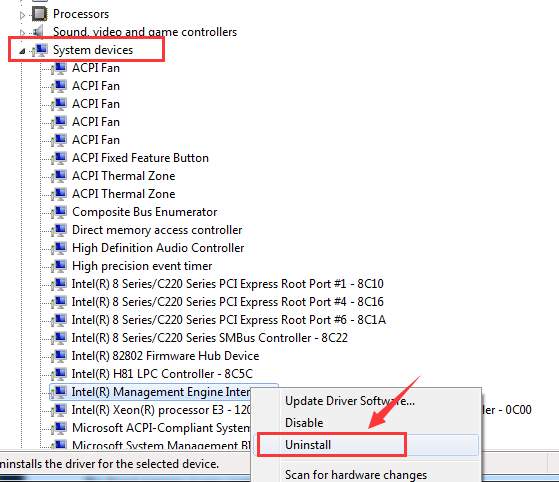
3) When prompted with the uninstall confirmation, check the box for Delete the driver software for this device
, and then click OK
to continue.

3) Reboot your computer. Windows will automatically help you update the correct driver once you restart.
Method 3: Update the driver
If the above method doesn’t solve your problem, its’ likely that you’re using the wrong driver altogether.
There are two ways you can get the right drivers for your video card and monitor: manually or automatically.
Manual driver update
– You can update your Intel Management Engine Interface
drivers manually by going to the manufacturer’s website for it, and searching for the most recent correct driver for each. Be sure to choose only drivers that are compatible with your variant of Windows 10.
Automatic driver update
– If you don’t have the time, patience or computer skills to update your video and monitor drivers manually, you can, instead, do it automatically with
It’ll automatically recognize your system and find the correct drivers for it. You don’t need to know exactly what system your computer is running, you don’t need to risk downloading and installing the wrong driver, and you don’t need to worry about making a mistake when installing.
You can update your drivers automatically with either the FREE or the Pro version of Driver Easy. But with the Pro version it takes just 2 clicks (and you get full support and a 30-day money back guarantee):
1) and install Driver Easy.
2) Run Driver Easy and click the Scan Now
button. Driver Easy will then scan your computer and detect any problem drivers.

3) Click the Update
button next to the flagged Intel Management Engine Interface driver to automatically download and install the correct version of this driver (you can do this with the FREE version).
Or click Update All
to automatically download and install the correct version of all the drivers that are missing or out of date on your system (this requires the – you’ll be prompted to upgrade when you click Update All
).




